1. Einführung
In diesem Codelab lernen Sie Google Antigravity (im restlichen Dokument als Antigravity bezeichnet) kennen, eine agentenbasierte Entwicklungsplattform, die die IDE in das Zeitalter der KI‑Agents weiterentwickelt.
Anders als bei herkömmlichen Coding-Assistenten, die nur Zeilen automatisch vervollständigen, bietet Antigravity eine „Mission Control“ zum Verwalten autonomer Agents, die planen, programmieren und sogar im Web suchen können, um Sie beim Entwickeln zu unterstützen.
Antigravity ist als Plattform konzipiert, bei der der KI‑Agent im Mittelpunkt steht. Dabei wird davon ausgegangen, dass die KI nicht nur ein Tool zum Schreiben von Code ist, sondern ein autonomer Akteur, der in der Lage ist, komplexe Engineering-Aufgaben mit minimalem menschlichen Eingriff zu planen, auszuführen, zu validieren und zu wiederholen.
Lerninhalte
- Antigravity installieren und konfigurieren
- Schlüsselkonzepte von Antigravity wie Agent Manager, Editor und Browser kennenlernen.
- Einige Anwendungsfälle für Antigravity.
Voraussetzungen
Derzeit ist Antigravity als Vorschauversion für private Gmail-Konten verfügbar. Es enthält ein kostenloses Kontingent für die Verwendung von Premium-Modellen.
Antigravity muss lokal auf Ihrem System installiert sein. Das Produkt ist für Mac, Windows und bestimmte Linux-Distributionen verfügbar. Neben Ihrem eigenen Computer benötigen Sie Folgendes:
- Chrome-Webbrowser
- Ein Gmail-Konto (privates Gmail-Konto).
Dieses Codelab richtet sich an Nutzende und Entwickler*innen aller Erfahrungsstufen (auch Anfänger*innen).
Probleme melden
Während Sie das Codelab durcharbeiten und mit Antigravity arbeiten, können Probleme auftreten.
Wenn Sie Probleme mit dem Codelab haben (z. B. Tippfehler oder falsche Anleitungen), klicken Sie unten links in diesem Codelab auf die Schaltfläche Report a mistake, um einen Fehler zu melden:
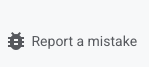
Wenn Sie Fehler oder Funktionsanfragen zu Antigravity haben, melden Sie das Problem bitte in Antigravity. Das ist im Agent Manager über den Link Provide Feedback unten links möglich:
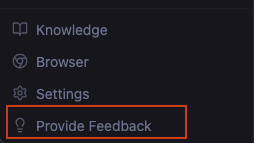
Sie können den Editor auch über den Report Issue-Link unter Ihrem Profilsymbol aufrufen:
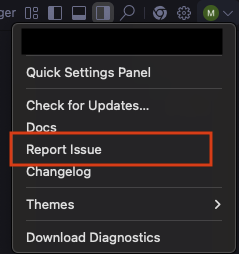
2. Installation
Wir beginnen mit der Installation von Antigravity. Das Produkt ist derzeit als Vorschauversion verfügbar. Sie können es mit Ihrem privaten Gmail-Konto verwenden.
Rufen Sie die Seite Downloads auf und klicken Sie auf die entsprechende Betriebssystemversion für Ihren Fall. Starten Sie das Installationsprogramm der Anwendung und installieren Sie die Anwendung auf Ihrem Computer. Starten Sie nach Abschluss der Installation die Antigravity-App. Sie sollten einen Bildschirm ähnlich dem folgenden sehen:
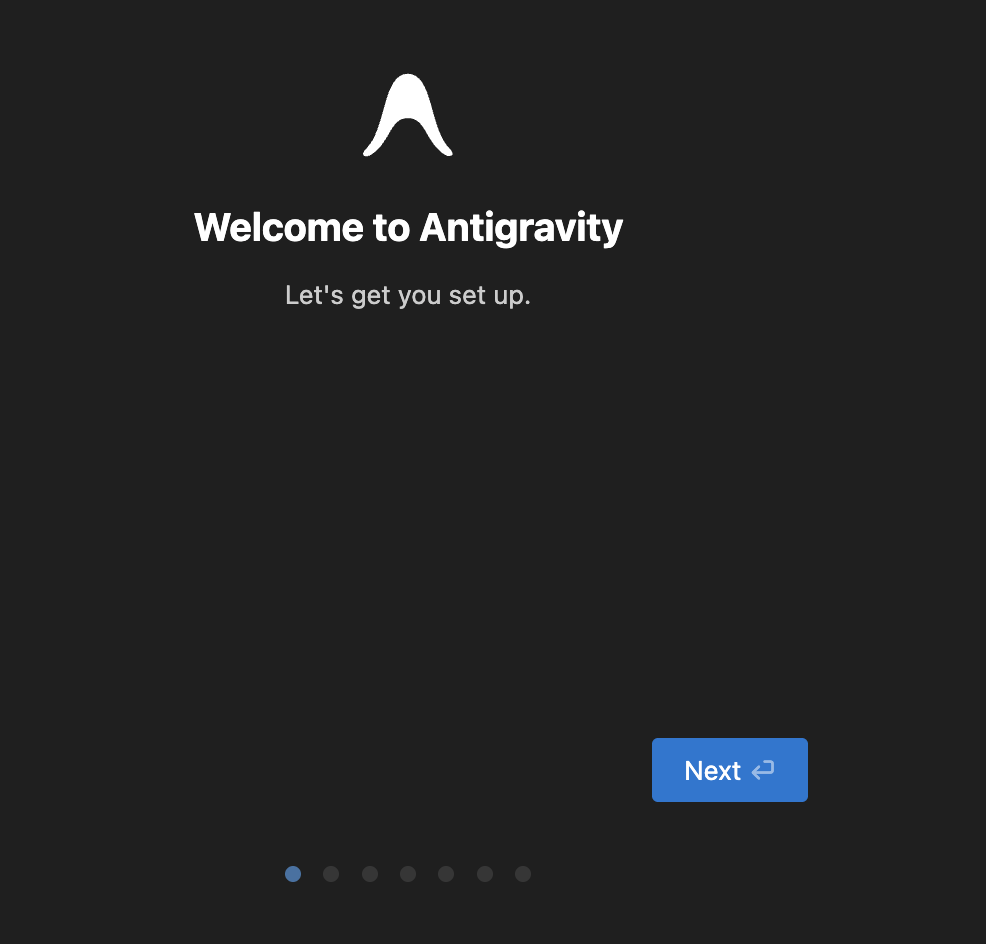
Klicken Sie dazu jeweils auf Next. Die wichtigsten Schritte sind unten aufgeführt:
- Einrichtungsablauf auswählen:Dadurch wird die Option zum Importieren aus Ihren vorhandenen VS Code- oder Cursor-Einstellungen angezeigt. Wir beginnen von vorn.
- Editor-Designtyp auswählen: Wir verwenden das dunkle Design, aber Sie können auch ein anderes auswählen.
- Wie möchten Sie den Antigravity-Agenten verwenden?
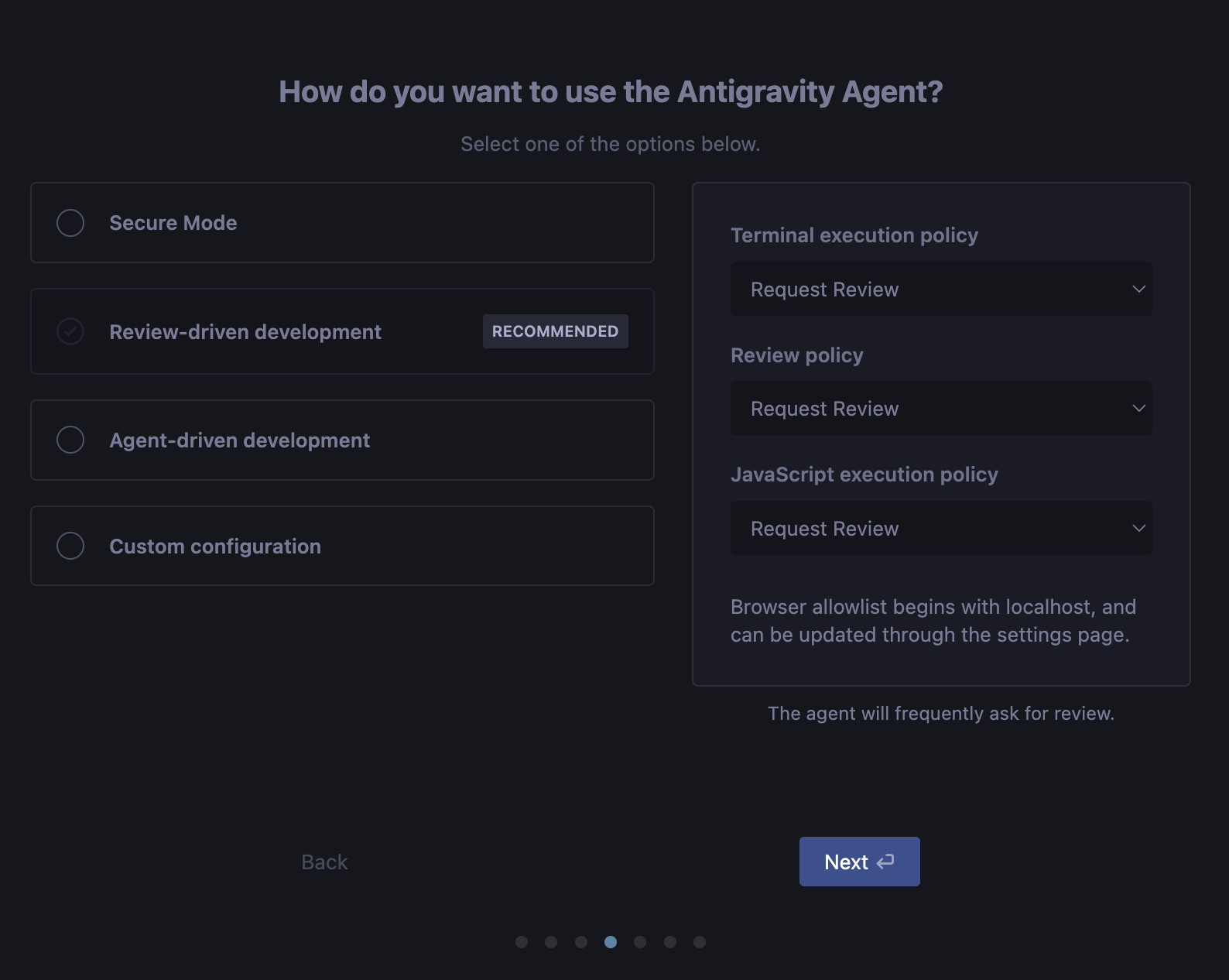
Sehen wir uns das etwas genauer an. Die Einstellungen können jederzeit über die Antigravity-Nutzereinstellungen (Cmd + ,) geändert werden.
Bevor wir uns die Optionen ansehen, betrachten wir einige spezifische Eigenschaften, die rechts im Dialogfeld angezeigt werden.
Richtlinie zur Terminalausführung
Dabei geht es darum, dem Agent die Möglichkeit zu geben, Befehle (Anwendungen/Tools) in Ihrem Terminal auszuführen:
- Immer fortfahren:Terminalbefehle werden immer automatisch ausgeführt, mit Ausnahme der Befehle in einer konfigurierbaren Sperrliste.
- Überprüfung anfordern:Fordert eine Nutzerüberprüfung und ‑genehmigung an, bevor Terminalbefehle ausgeführt werden.
Richtlinie für Rezensionen
Während der Agent seine Aufgabe erledigt, erstellt er verschiedene Artefakte (Aufgabenplan, Implementierungsplan usw.). Die Überprüfungsrichtlinie ist so festgelegt, dass Sie bestimmen können, wer entscheidet, ob eine Überprüfung erforderlich ist. Sollten Sie es immer überprüfen oder den Agenten entscheiden lassen? Dementsprechend gibt es auch hier drei Möglichkeiten.
- Immer fortfahren:Der Agent fordert nie eine Überprüfung an.
- Agent entscheidet:Der Agent entscheidet, wann er um eine Überprüfung bittet.
- Überprüfung anfordern:Der KI-Agent bittet immer um eine Überprüfung.
Richtlinie zur JavaScript-Ausführung
Wenn diese Option aktiviert ist, kann der Agent Browsertools verwenden, um URLs zu öffnen, Webseiten zu lesen und mit Browserinhalten zu interagieren. Mit dieser Richtlinie wird gesteuert, wie JavaScript im Browser ausgeführt wird.
- Immer fortfahren:Der Agent hält nicht an, um die Berechtigung zum Ausführen von JavaScript im Browser zu fragen. Dadurch hat der Agent maximale Autonomie, um komplexe Aktionen und Validierungen im Browser durchzuführen. Gleichzeitig ist er aber auch am anfälligsten für Sicherheitslücken.
- Überprüfung anfordern:Der Agent hält immer an, um um Erlaubnis zu bitten, JavaScript-Code im Browser auszuführen.
- Deaktiviert:Der Agent führt niemals JavaScript-Code im Browser aus.
Nachdem wir uns nun mit den verschiedenen Richtlinien vertraut gemacht haben, sind die vier Optionen auf der linken Seite nichts anderes als spezifische Einstellungen für die Richtlinien für die Terminalausführung, die Überprüfung und die JavaScript-Ausführung für drei von ihnen. Die vierte Option bietet die Möglichkeit, die Steuerung vollständig anzupassen. Mit diesen vier Optionen können wir festlegen, wie viel Autonomie Sie dem Agenten geben möchten, um Befehle im Terminal auszuführen und Artefakte überprüfen zu lassen, bevor er mit der Aufgabe fortfährt.
Die vier Optionen sind:
- Sicherer Modus: Der sichere Modus bietet erweiterte Sicherheitsfunktionen für den Agenten, mit denen Sie den Zugriff auf externe Ressourcen und vertrauliche Vorgänge einschränken können. Wenn der sichere Modus aktiviert ist, werden verschiedene Sicherheitsmaßnahmen erzwungen, um Ihre Umgebung zu schützen.
- Rezensionsbasiertes Entwickeln (empfohlen): Der Agent bittet häufig um Rezensionen.
- Agentengesteuerte Entwicklung: Der Agent fordert niemals eine Überprüfung an.
- Benutzerdefinierte Konfiguration
Die Option Review-driven development (Entwicklung auf Grundlage von Überprüfungen) ist ein guter Kompromiss und wird empfohlen, da der Agent eine Entscheidung treffen und den Nutzer um Genehmigung bitten kann.
Als Nächstes wird die Einstellungsseite Editor konfigurieren angezeigt. Dort können Sie Ihre Einstellungen für Folgendes auswählen:
- Tastenbelegung: Hier können Sie die Tastenbelegung konfigurieren.
- Erweiterungen: Installieren Sie beliebte Sprach- und andere empfohlene Erweiterungen.
- Befehlszeile: Installieren Sie das Befehlszeilentool, um Antigravity mit
agyzu öffnen.
Jetzt können Sie sich bei Google anmelden. Wie bereits erwähnt, ist Antigravity im Vorschaumodus verfügbar und kostenlos, wenn Sie ein privates Gmail-Konto haben. Melden Sie sich jetzt mit Ihrem Konto an. Dadurch wird der Browser geöffnet und Sie können sich anmelden. Bei erfolgreicher Authentifizierung wird eine Meldung wie die unten stehende angezeigt und Sie werden zur Antigravity-App zurückgeleitet. Lass dich treiben.
Schließlich die Nutzungsbedingungen. Sie können dann entscheiden, ob Sie die Funktion aktivieren möchten oder nicht, und auf Next klicken.
Sie gelangen dann zum entscheidenden Moment, in dem Antigravity mit Ihnen zusammenarbeiten wird.
3. Agent Manager
Wir sind bereit!
Antigravity basiert auf dem Open-Source-Projekt Visual Studio Code (VS Code), verändert die Benutzeroberfläche aber radikal, um die Verwaltung von Agents gegenüber der Textbearbeitung zu priorisieren. Die Benutzeroberfläche ist in zwei separate primäre Fenster unterteilt: Editor und Agent Manager. Diese Trennung der Zuständigkeiten spiegelt die Unterscheidung zwischen individuellen Beiträgen und Engineering-Management wider.
Agent Manager: Zentrale Steuerung
Beim Starten von Antigravity wird dem Nutzer in der Regel nicht ein Dateibaum, sondern der Agent Manager angezeigt, wie unten dargestellt:
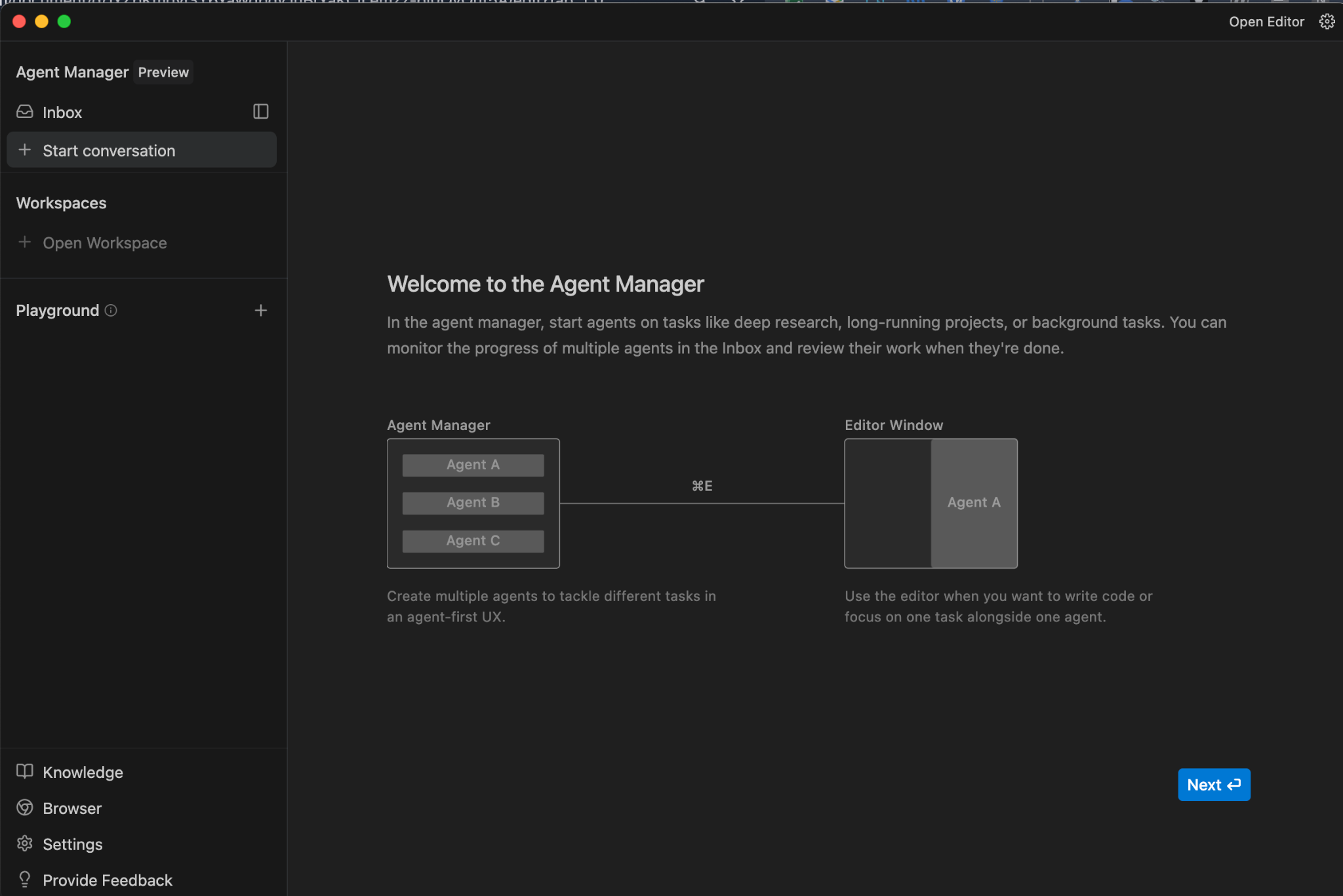
Diese Schnittstelle fungiert als Mission Control-Dashboard. Es ist für die Orchestrierung auf hoher Ebene konzipiert und ermöglicht es Entwicklern, mehrere Agenten zu starten, zu überwachen und mit ihnen zu interagieren, die asynchron in verschiedenen Arbeitsbereichen oder bei verschiedenen Aufgaben ausgeführt werden.
In dieser Ansicht fungiert der Entwickler als Architekt. Sie definieren übergeordnete Ziele, z. B.:
- Authentifizierungsmodul umgestalten
- Abhängigkeitsbaum aktualisieren
- Testsuite für die Billing API generieren
Wie im Diagramm oben zu sehen ist, wird für jede dieser Anfragen eine eigene Agent-Instanz erstellt. Die Benutzeroberfläche bietet eine Visualisierung dieser parallelen Arbeitsabläufe und zeigt den Status jedes Agenten, die von ihm erstellten Artefakte (Pläne, Ergebnisse, Unterschiede) und alle ausstehenden Anfragen zur Genehmigung durch Menschen an.
Diese Architektur behebt eine wichtige Einschränkung früherer IDEs, die eher wie Chatbots funktionierten und linear und synchron waren. Bei einer herkömmlichen Chatoberfläche muss der Entwickler warten, bis die KI den Code generiert hat, bevor er die nächste Frage stellen kann. In der Manager-Ansicht von Antigravity kann ein Entwickler fünf verschiedene Agents gleichzeitig mit fünf verschiedenen Bugs beauftragen und so den Durchsatz effektiv vervielfachen.
Wenn Sie oben auf Next klicken, können Sie einen Arbeitsbereich öffnen.
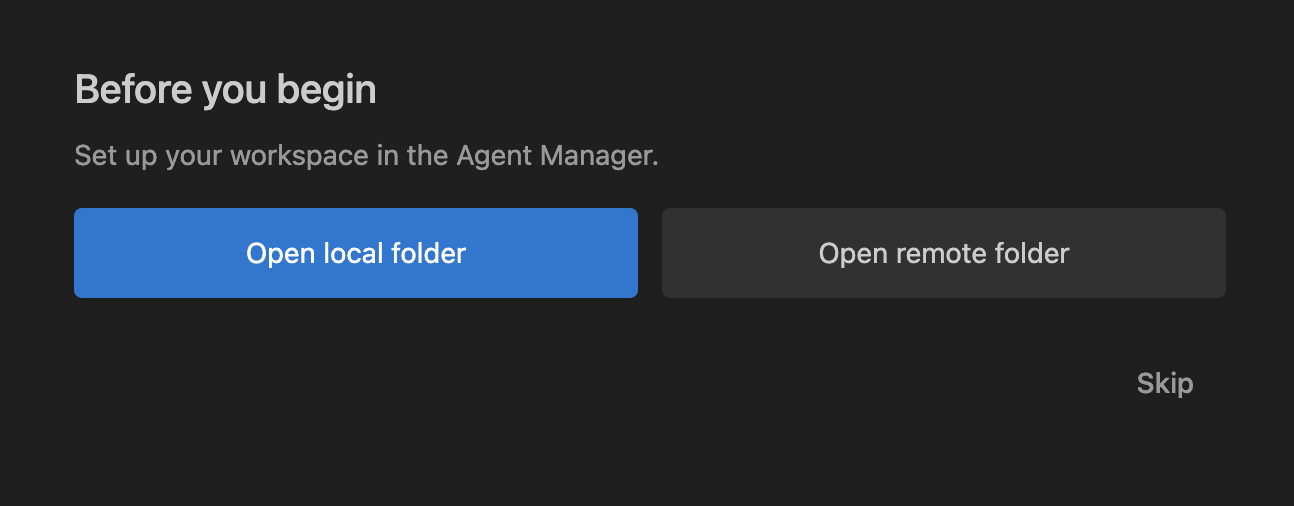
Stellen Sie sich den Arbeitsbereich so vor, wie Sie ihn aus VS Code kennen. Wir können also einen lokalen Ordner öffnen, indem wir auf die Schaltfläche klicken und dann einen Ordner auswählen. In meinem Fall hatte ich einen Ordner mit dem Namen my-agy-projects in meinem Home-Ordner und habe diesen ausgewählt. Sie können auch einen ganz anderen Ordner verwenden. Hinweis: Sie können diesen Schritt auch überspringen und einen Arbeitsbereich später öffnen.
Nachdem Sie diesen Schritt abgeschlossen haben, wird das Fenster „Agent Manager“ angezeigt, das unten zu sehen ist:
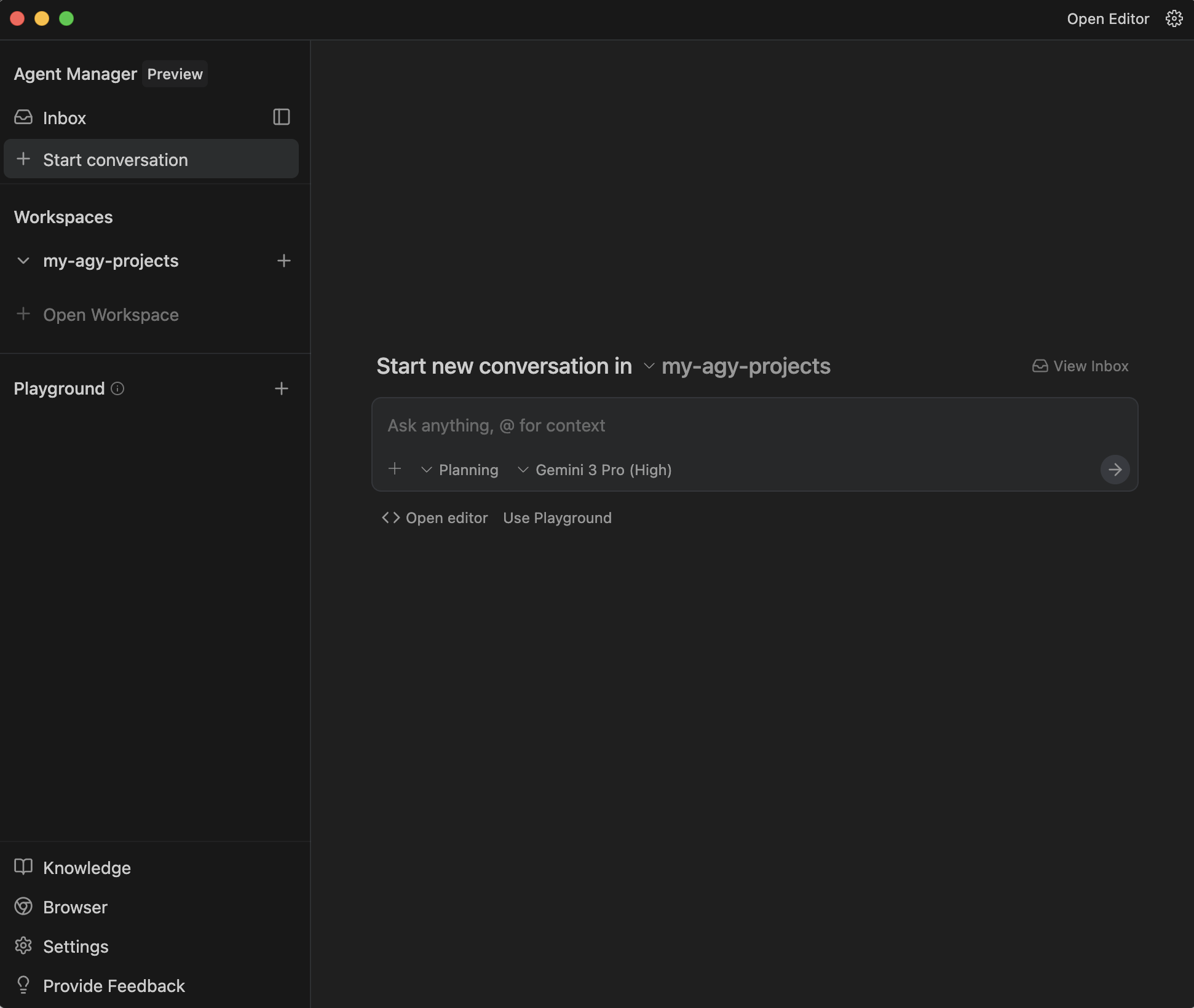
Die Anwendung ist sofort darauf ausgerichtet, eine neue Unterhaltung im ausgewählten Arbeitsbereichordner (my-agy-projects) zu starten. Sie können Ihr vorhandenes Wissen über die Arbeit mit anderen KI-Anwendungen (Cursor, Gemini CLI) nutzen und @ sowie andere Methoden verwenden, um beim Prompten zusätzlichen Kontext einzubeziehen.
Sehen Sie sich sowohl das Drop-down-Menü Planning als auch das Drop-down-Menü Model Selection an. Im Drop-down-Menü „Modellauswahl“ können Sie eines der derzeit verfügbaren Modelle auswählen, das Ihr Agent verwenden soll. Die Liste ist unten aufgeführt:
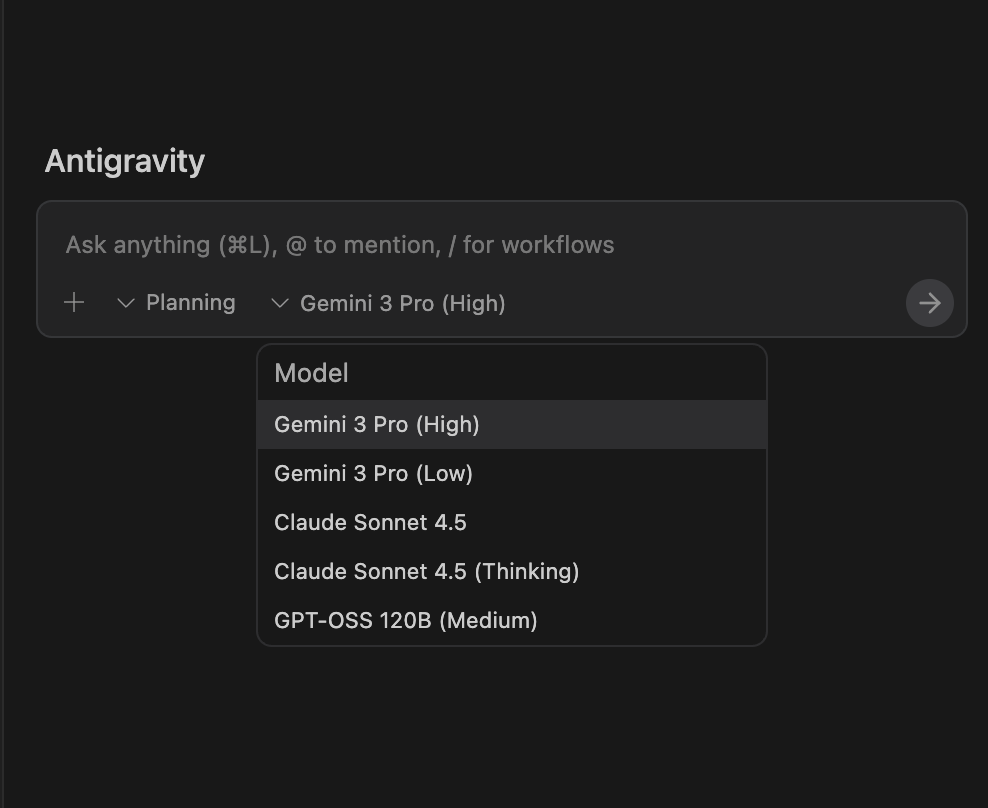
Ebenso stellen wir fest, dass sich der Agent im Standardmodus Planning befindet. Wir können aber auch den Fast-Modus verwenden.
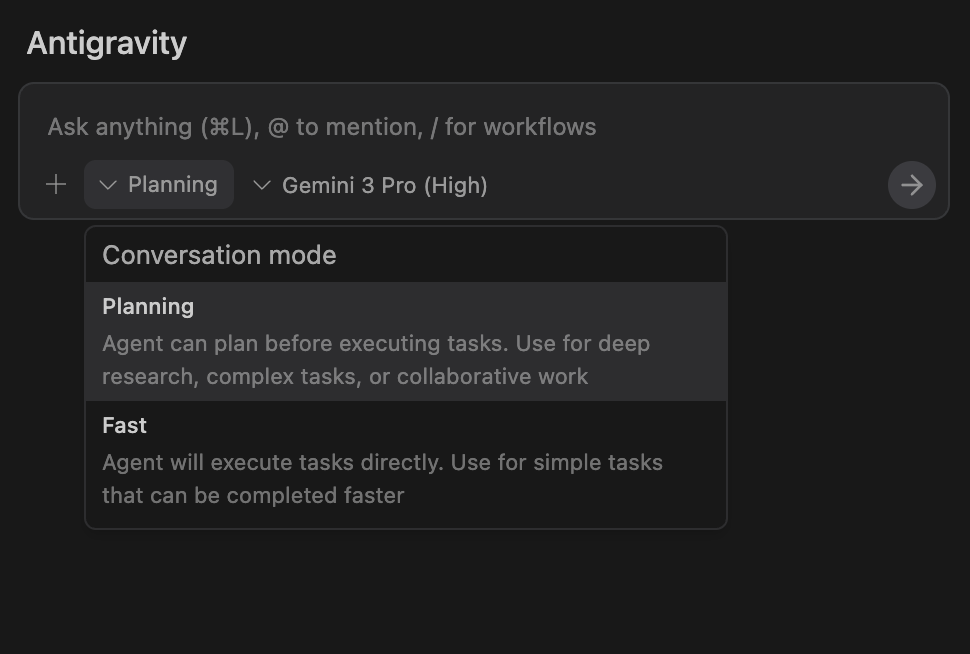
Sehen wir uns an, was in der Dokumentation dazu steht:
Planning: Ein Agent kann Aufgaben planen, bevor er sie ausführt. Für ausführliche Recherchen, komplexe Aufgaben oder die Zusammenarbeit. In diesem Modus organisiert der Agent seine Arbeit in Aufgabengruppen, erstellt Artefakte und führt andere Schritte aus, um seine Arbeit gründlich zu recherchieren, zu durchdenken und zu planen, damit die Qualität optimal ist. Hier wird viel mehr ausgegeben.Fast: Ein Agent führt Aufgaben direkt aus. Für einfache Aufgaben, die schneller erledigt werden können, z. B. das Umbenennen von Variablen, das Ausführen einiger Bash-Befehle oder andere kleinere, lokale Aufgaben. Das ist hilfreich, wenn die Geschwindigkeit ein wichtiger Faktor ist und die Aufgabe einfach genug ist, sodass die Qualität nicht beeinträchtigt wird.
Wenn Sie mit dem Thinking-Budget und ähnlichen Begriffen in Agents vertraut sind, können Sie sich das so vorstellen, dass Sie die Denkweise des Agents steuern und so direkten Einfluss auf das Thinking-Budget haben. Wir verwenden vorerst die Standardeinstellungen. Denken Sie jedoch daran, dass die Verfügbarkeit des Gemini 3 Pro-Modells zum Zeitpunkt der Einführung für alle auf begrenzte Kontingente beschränkt ist. Sie erhalten also entsprechende Meldungen, wenn Sie diese kostenlosen Kontingente für die Nutzung von Gemini 3 aufgebraucht haben.
Sehen wir uns jetzt den Agent Manager (das Fenster) etwas genauer an, damit Sie die grundlegenden Bausteine, die Navigation in Antigravity und mehr verstehen. Das Fenster „Agent Manager“ wird unten angezeigt:
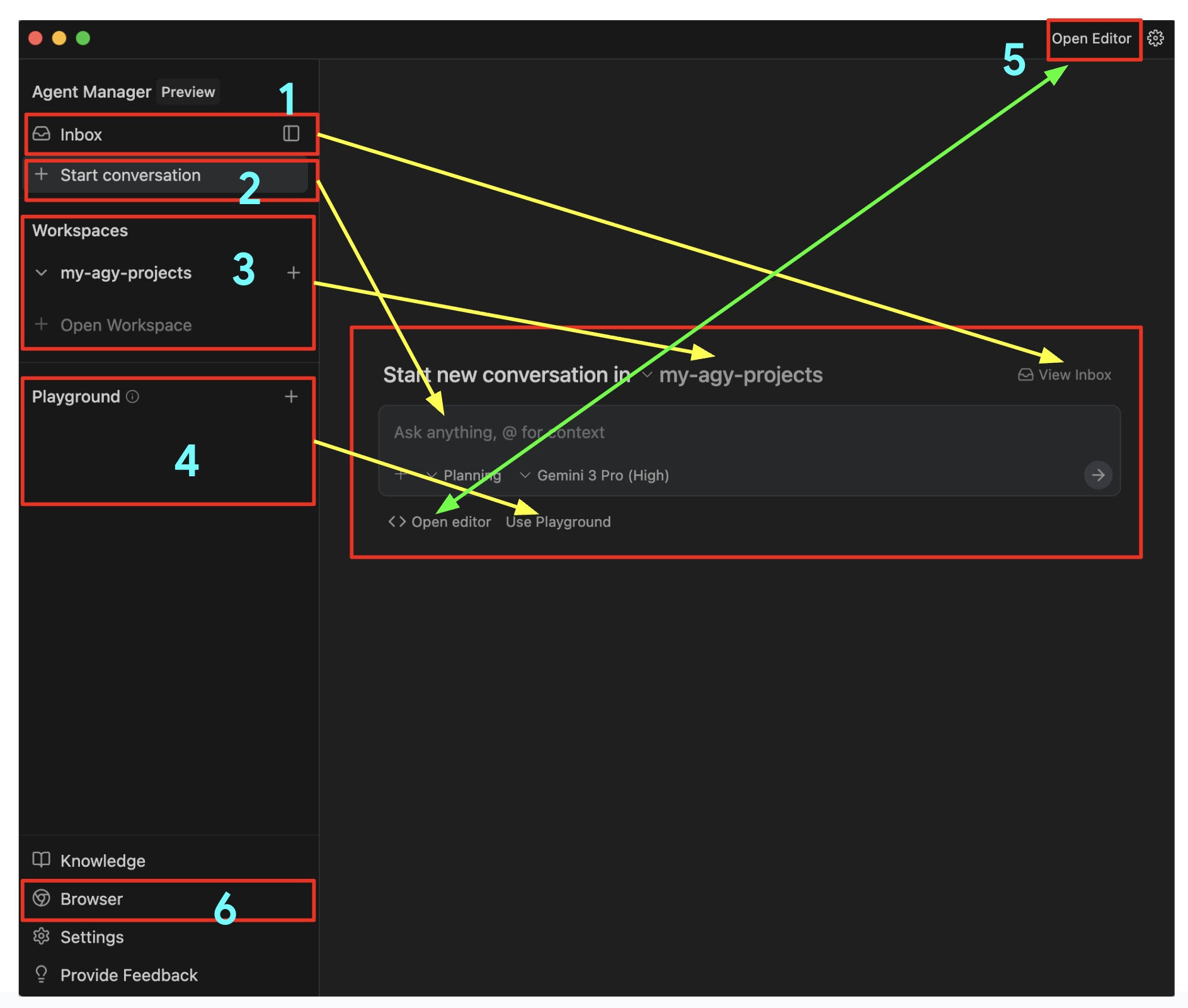
Sehen Sie sich dazu das obige Diagramm mit den Nummern an:
Inbox: Hier können Sie alle Ihre Unterhaltungen an einem Ort verfolgen. Wenn Sie Agents mit Aufgaben beauftragen, werden diese im Posteingang angezeigt. Wenn Sie auf den Posteingang klicken, wird eine Liste aller aktuellen Unterhaltungen aufgerufen. Wenn Sie auf eine der Unterhaltungen tippen, werden alle ausgetauschten Nachrichten, der Status der Aufgaben, die Ergebnisse des Agents und auch Informationen dazu angezeigt, ob der Agent auf eine Genehmigung Ihrerseits für die Aufgaben wartet. So können Sie später ganz einfach zu einer Aufgabe zurückkehren, an der Sie bereits gearbeitet haben. Eine sehr praktische Funktion.Start Conversation: Klicken Sie darauf, um eine neue Unterhaltung zu beginnen. Sie werden dann direkt zum Eingabefeld mitAsk anythingweitergeleitet.Workspaces: Wir haben Arbeitsbereiche erwähnt und gesagt, dass Sie in jedem beliebigen Arbeitsbereich arbeiten können. Sie können jederzeit weitere Arbeitsbereiche hinzufügen und beim Starten der Unterhaltung einen beliebigen Arbeitsbereich auswählen.Playground: Dies ist eine gute Möglichkeit, um einfach eine Unterhaltung mit dem Agenten zu beginnen. Wenn Sie diese dann in einen Arbeitsbereich umwandeln möchten, in dem Sie mehr Kontrolle über die Dateien usw. haben, können Sie das tun. Stellen Sie sich das als Scratch-Bereich vor.Editor View: Bisher befinden wir uns in der Ansicht „Agent Manager“. Sie können jederzeit zur Editoransicht wechseln. Dadurch werden Ihr Arbeitsbereichordner und alle generierten Dateien angezeigt. Sie können die Dateien dort direkt bearbeiten oder Inline-Anweisungen im Editor eingeben, damit der Agent etwas gemäß Ihren geänderten Empfehlungen/Anweisungen ausführt oder ändert. Wir werden die Editoransicht in einem späteren Abschnitt ausführlich behandeln.Browser: Schließlich kommen wir zu einem der klaren Unterscheidungsmerkmale, die Antigravity so leistungsstark machen: die enge Integration in den Chrome-Browser. Im nächsten Abschnitt erfahren Sie, wie Sie den Browser einrichten.
4. Antigravity Browser
Gemäß der Dokumentation ruft der Agent einen Browser-Sub-Agenten auf, wenn er mit dem Browser interagieren möchte, um die jeweilige Aufgabe zu erledigen. Der Browser-Unteragent führt ein Modell aus, das speziell für die Seiten entwickelt wurde, die im von Antigravity verwalteten Browser geöffnet sind. Das ist ein anderes Modell als das, das Sie für den Hauptagenten ausgewählt haben.
Dieser Sub-Agent hat Zugriff auf eine Vielzahl von Tools, die zur Steuerung Ihres Browsers erforderlich sind, z. B. zum Klicken, Scrollen, Tippen und Lesen von Konsolenlogs. Gemini kann auch Ihre geöffneten Seiten über DOM-Erfassung, Screenshots oder Markdown-Parsing lesen und Videos aufnehmen.
Das bedeutet, dass wir die Antigravity-Browsererweiterung starten und installieren müssen. Dazu starten wir eine Unterhaltung im Playground und gehen die Schritte durch.
Wählen Sie Playground aus und weisen Sie dem Agent die folgende Aufgabe go to antigravity.google zu, wie unten gezeigt:
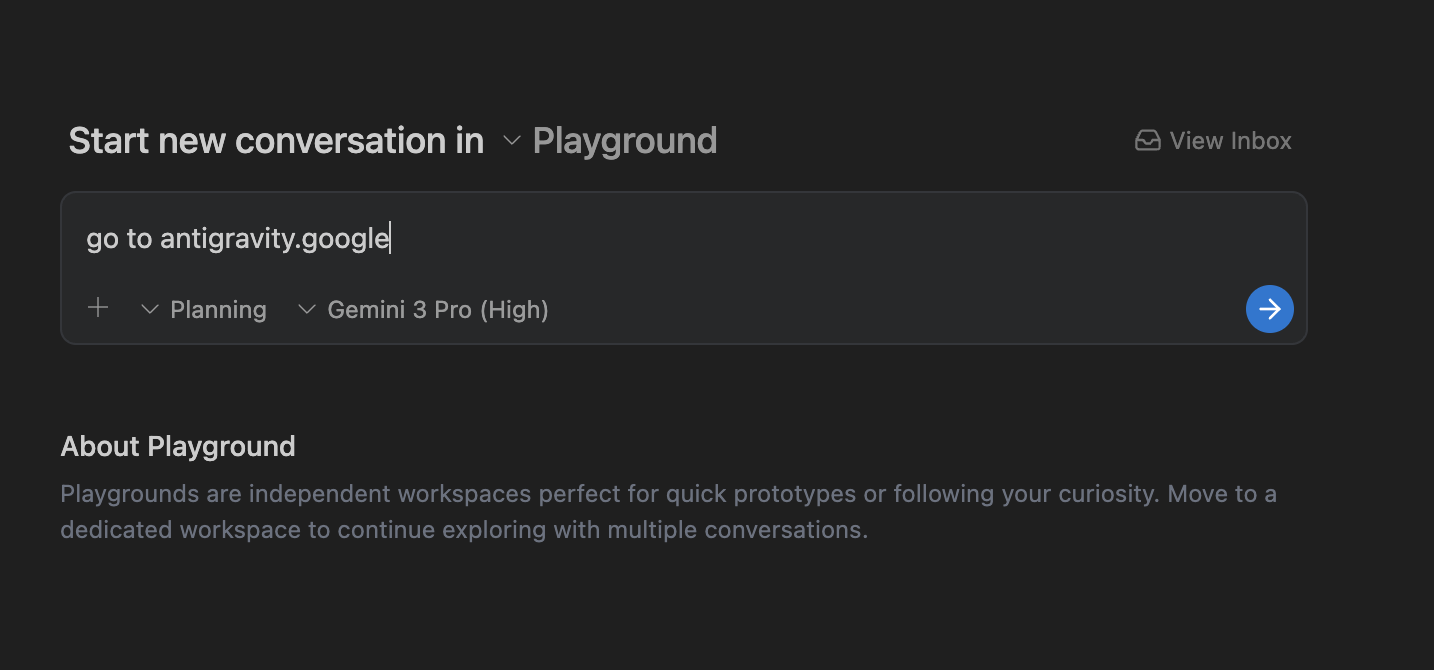
Aufgabe senden Sie sehen, wie der Agent die Aufgabe analysiert, und können den Denkprozess nachvollziehen. Irgendwann wird der Vorgang korrekt fortgesetzt und es wird erwähnt, dass der Browser-Agent eingerichtet werden muss (siehe unten). Klicken Sie auf Setup.
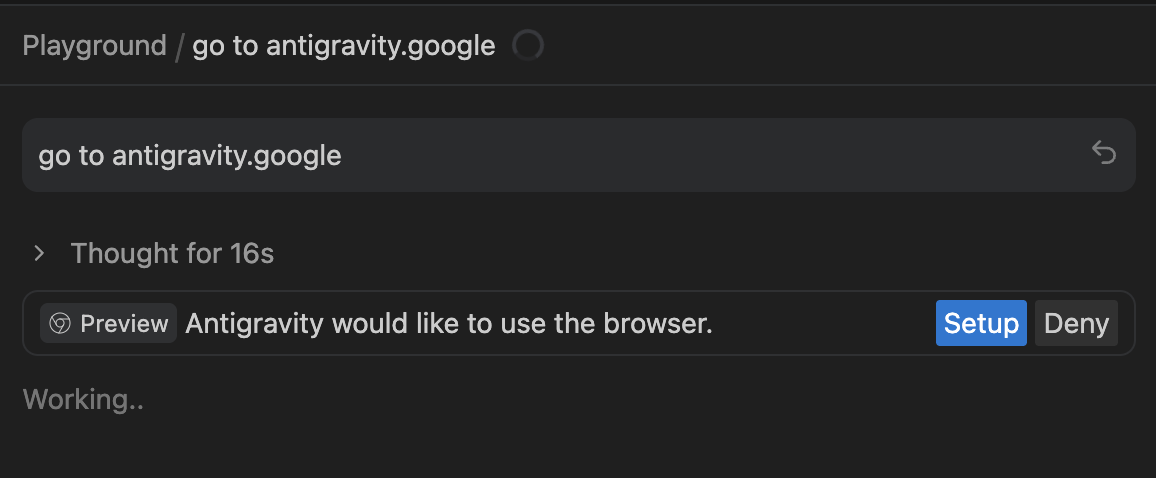
Dadurch wird der Browser geöffnet und eine Meldung zur Installation der Erweiterung angezeigt, wie unten dargestellt:
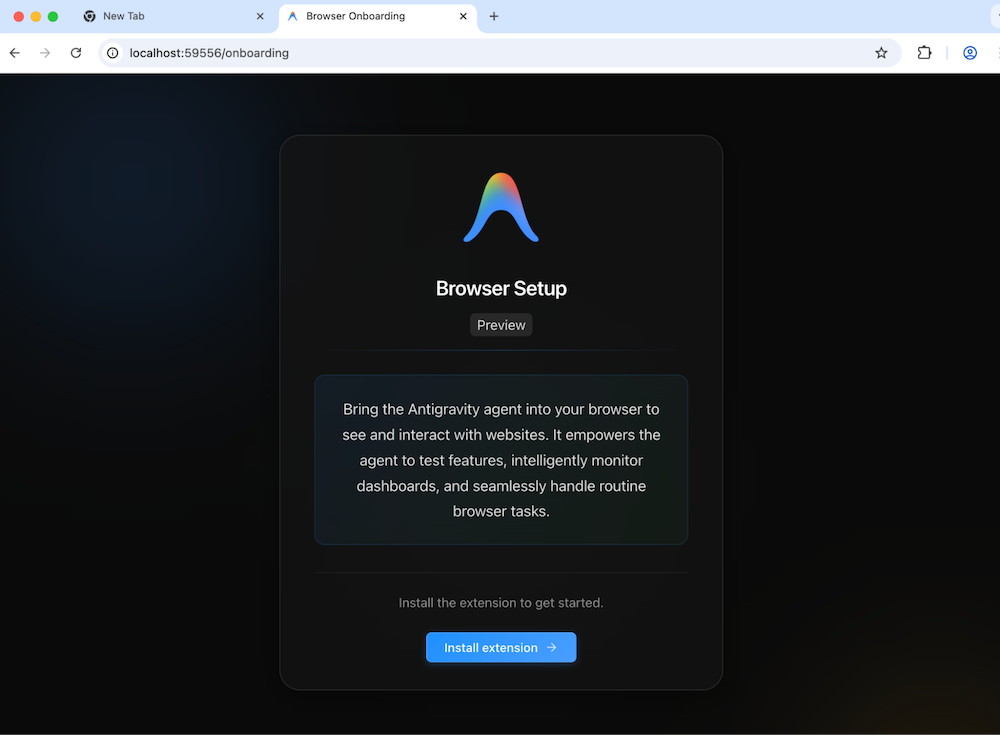
Klicken Sie auf „Weiter“. Sie werden dann zur Chrome-Erweiterung weitergeleitet, die Sie installieren können.

Nachdem Sie die Erweiterung erfolgreich installiert haben, beginnt Antigravity Agent mit der Arbeit und weist darauf hin, dass Sie die Berechtigung für die Ausführung der Aufgabe erteilen müssen. Im geöffneten Browserfenster sollten Aktivitäten angezeigt werden:
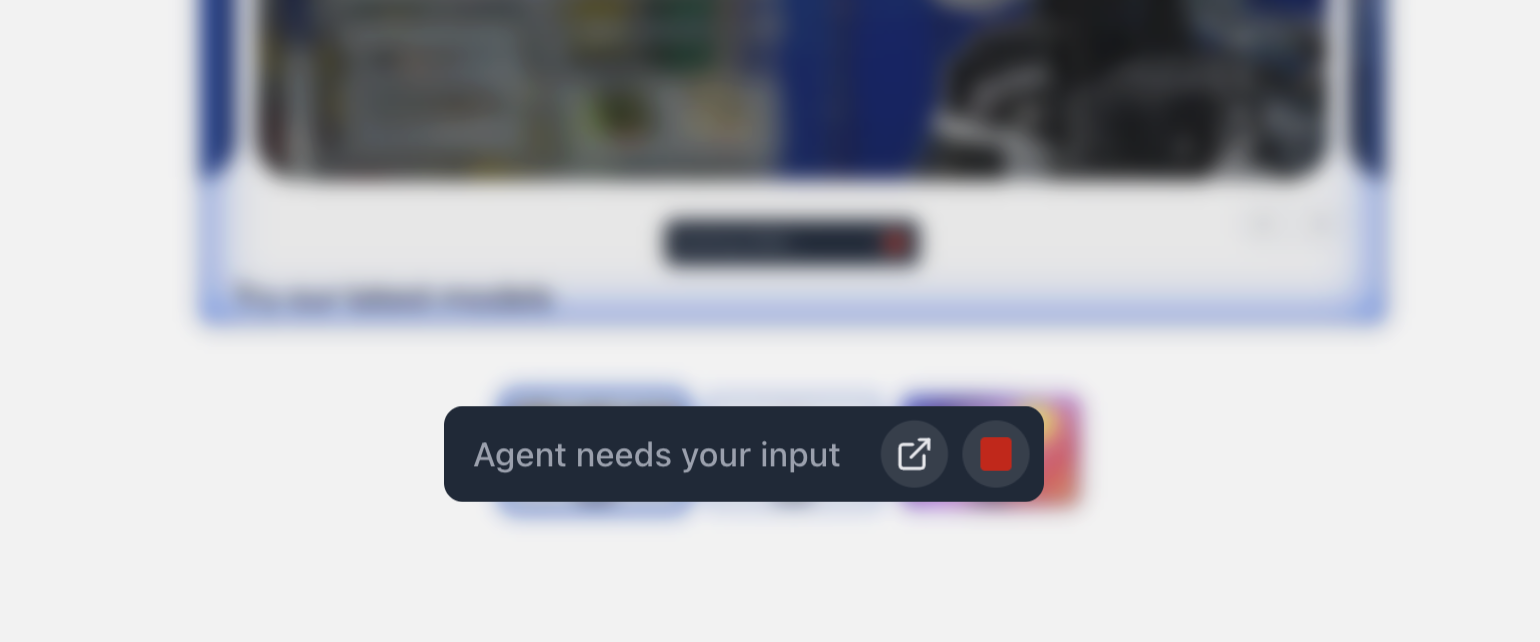
Wechseln Sie zurück zur Agent Manager-Ansicht. Sie sollten Folgendes sehen:
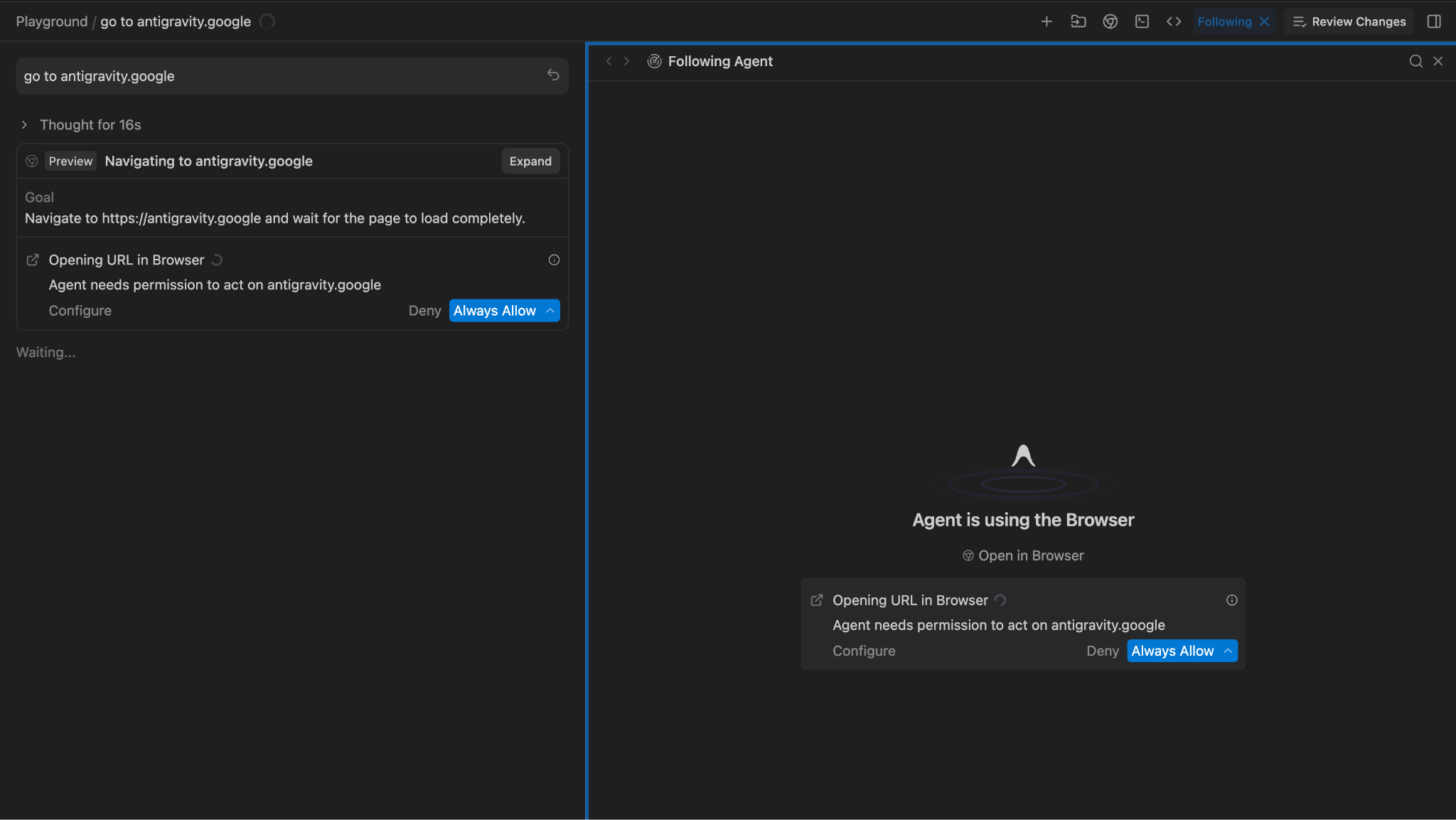
Das ist genau das, was wir erwartet haben, da wir den Agent gebeten haben, die Website antigravity.google zu besuchen. Erteilen Sie die Berechtigung. Die Website wird dann wie unten dargestellt sicher aufgerufen:
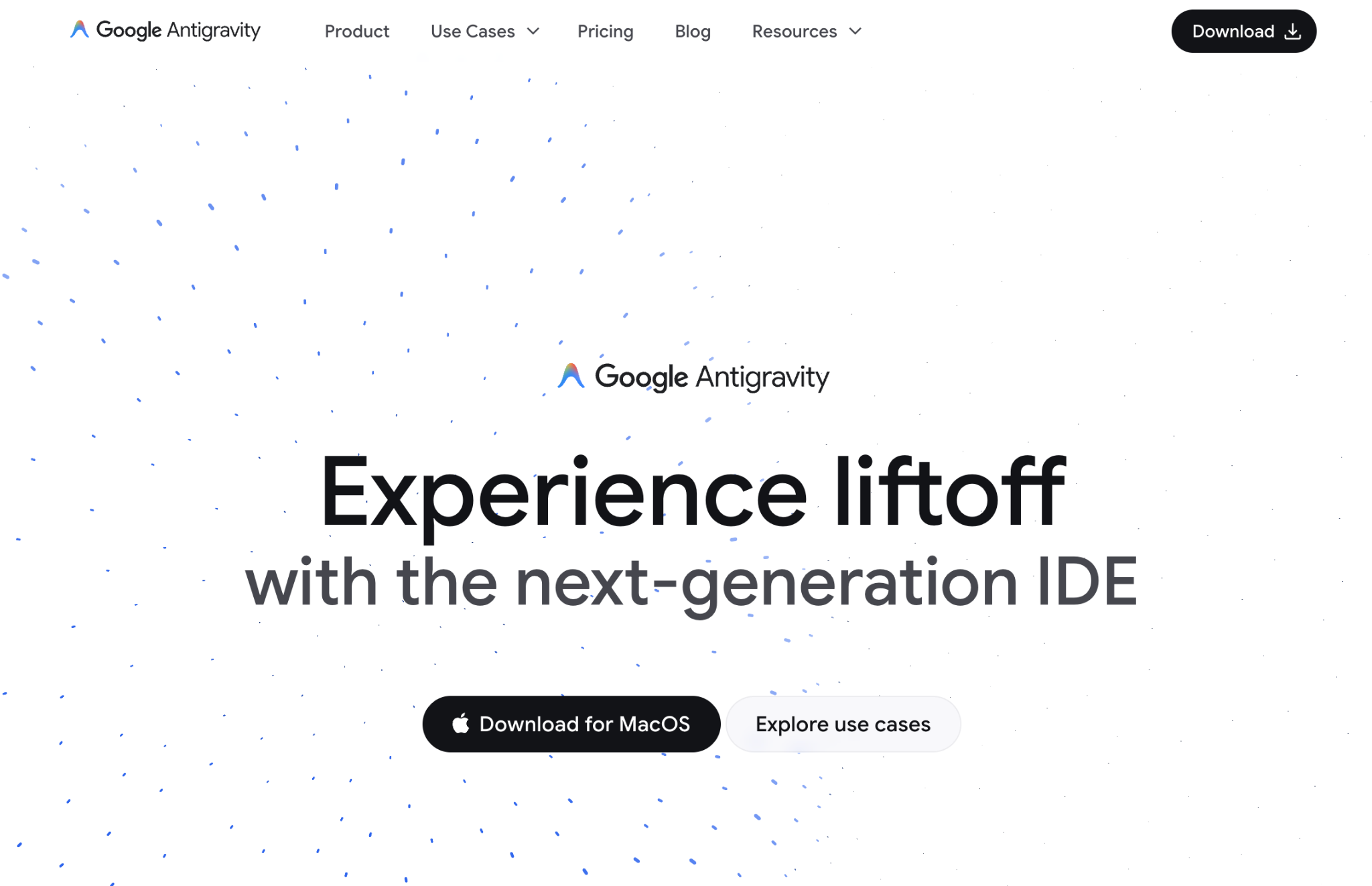
5. Artefakte
Antigravity erstellt Artefakte, um seine Arbeit zu kommunizieren und Feedback vom menschlichen Nutzer zu erhalten. Dazu gehören Rich-Markdown-Dateien, Architekturdiagramme, Bilder, Browseraufzeichnungen, Code-Diffs usw.
Artefakte schließen die Vertrauenslücke. Wenn ein Kundenservicemitarbeiter behauptet, „Ich habe den Fehler behoben“, musste der Entwickler den Code bisher lesen, um das zu überprüfen. In Antigravity erstellt der Agent ein Artefakt, um dies zu beweisen.
Dies sind die wichtigsten Artefakte, die von Antigravity erstellt werden:
Task Lists: Bevor Code geschrieben wird, generiert der Agent einen strukturierten Plan. Normalerweise müssen Sie diesen Plan nicht bearbeiten. Sie können ihn aber überprüfen und in einigen Fällen einen Kommentar hinzufügen, um ihn bei Bedarf zu ändern.Implementation Plan: Damit werden Änderungen in Ihrem Code geplant, um eine Aufgabe zu erledigen. Diese Pläne enthalten technische Details zu den erforderlichen Überarbeitungen und sind für den Nutzer bestimmt, sofern Sie Ihre Richtlinie zur Artefaktüberprüfung nicht auf „Immer fortfahren“ festgelegt haben.Walkthrough: Dieses Element wird erstellt, sobald der Agent die Implementierung der Aufgabe abgeschlossen hat. Es enthält eine Zusammenfassung der Änderungen und Informationen dazu, wie sie getestet werden können.Code diffs: Obwohl es sich technisch gesehen nicht um ein Artefakt handelt, werden in Antigravity auch Code-Unterschiede generiert, die Sie prüfen und kommentieren können.Screenshots: Der Agent erfasst den Status der Benutzeroberfläche vor und nach einer Änderung.Browser Recordings: Für dynamische Interaktionen (z.B. „Klicke auf die Schaltfläche zum Anmelden, warte, bis das Drehrad angezeigt wird, und prüfe, ob das Dashboard geladen wird.“), zeichnet der Kundenservicemitarbeiter ein Video seiner Sitzung auf. Der Entwickler kann sich dieses Video ansehen, um zu prüfen, ob die funktionale Anforderung erfüllt ist, ohne die App selbst auszuführen.
Artefakte werden erstellt und sowohl in der Agent Manager- als auch in der Editor-Ansicht angezeigt.
In der Editoransicht können Sie rechts unten auf Artifacts klicken, um:
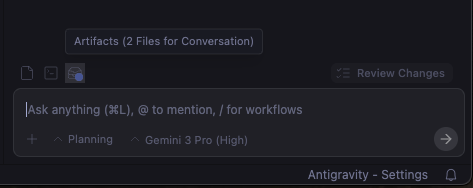
In der Ansicht „Agent Manager“ sollte rechts oben neben Review changes eine Schaltfläche zum Ein- und Ausblenden der Artefakte zu sehen sein. Wenn die Artefakte eingeblendet sind, wird die Liste der generierten Artefakte angezeigt:
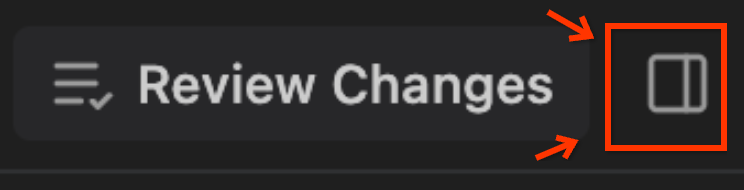
Sie sollten die Artefaktansicht wie unten sehen. In diesem Fall haben wir den Agent angewiesen, die Seite antigravity.google aufzurufen. Daher hat er einen Screenshot erstellt und ein Video davon aufgenommen:
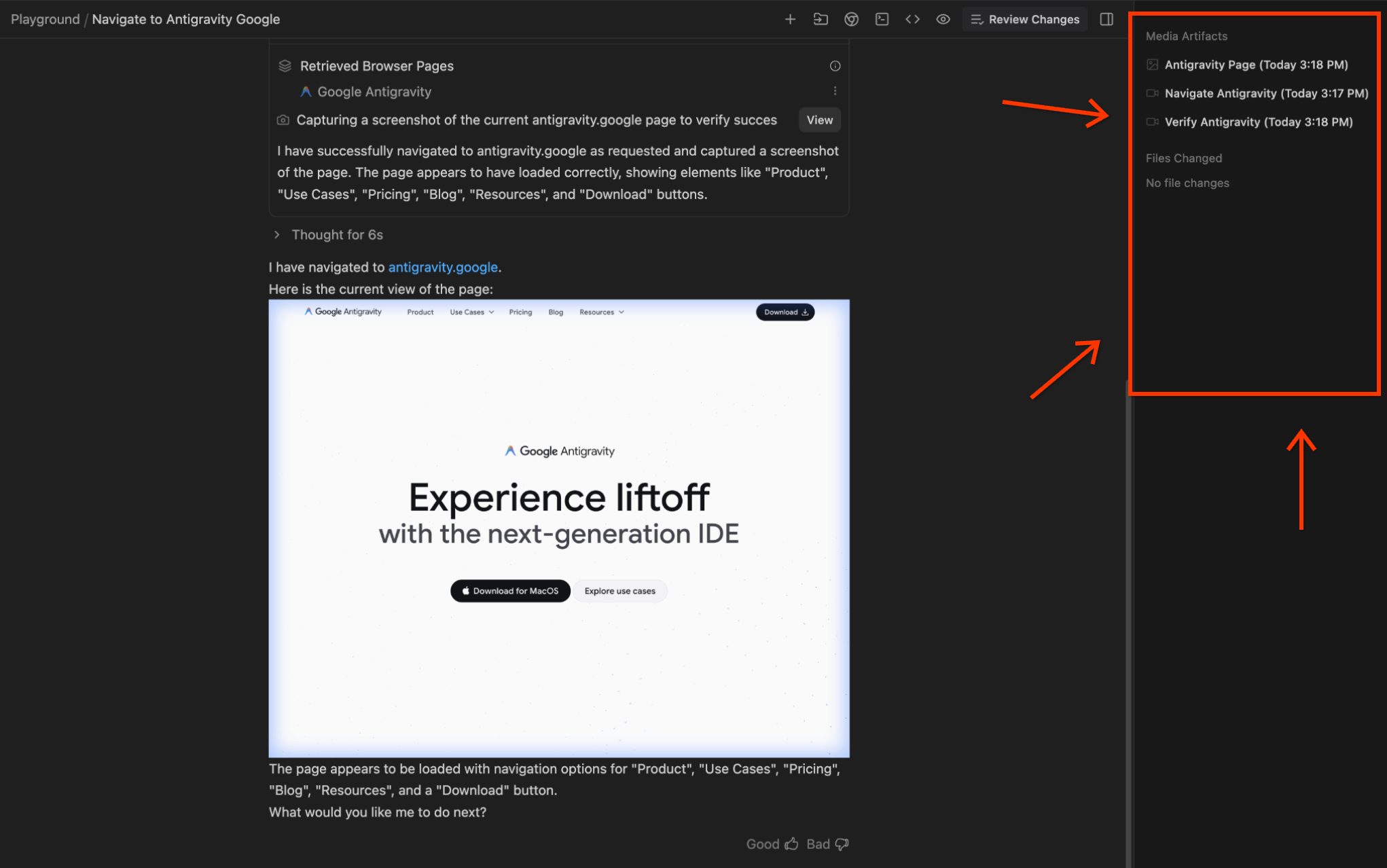
Sie können Code-Diffs in Review Changes in der Editoransicht sehen:
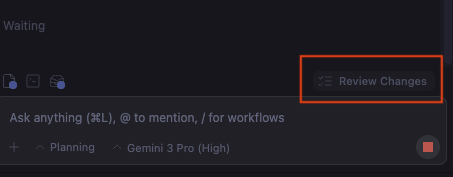
Entwickler können mit diesen Artefakten und Code-Diffs über „Kommentare im Google Docs-Stil“ interagieren. Sie können eine bestimmte Aktion oder Aufgabe auswählen, einen Befehl eingeben und ihn dann an den Agent senden. Der Agent berücksichtigt dieses Feedback dann und iteriert entsprechend. Sie können interaktive Google-Dokumente verwenden, in denen Sie dem Autor Feedback geben und der Autor darauf reagiert.
6. Posteingang noch einmal aufrufen
Wenn Sie bereits einige Unterhaltungen mit den KI-Agenten gestartet haben, sollten Sie sich jetzt Ihre Inbox im Fenster Agent Manager ansehen. Hier werden alle Unterhaltungen angezeigt. Klicken Sie auf eine der Unterhaltungen, um den Verlauf, die erstellten Artefakte und weitere Informationen aufzurufen. Nachdem wir die erste Unterhaltung geführt haben, wird sie in unserem Posteingang angezeigt, wie unten zu sehen ist:
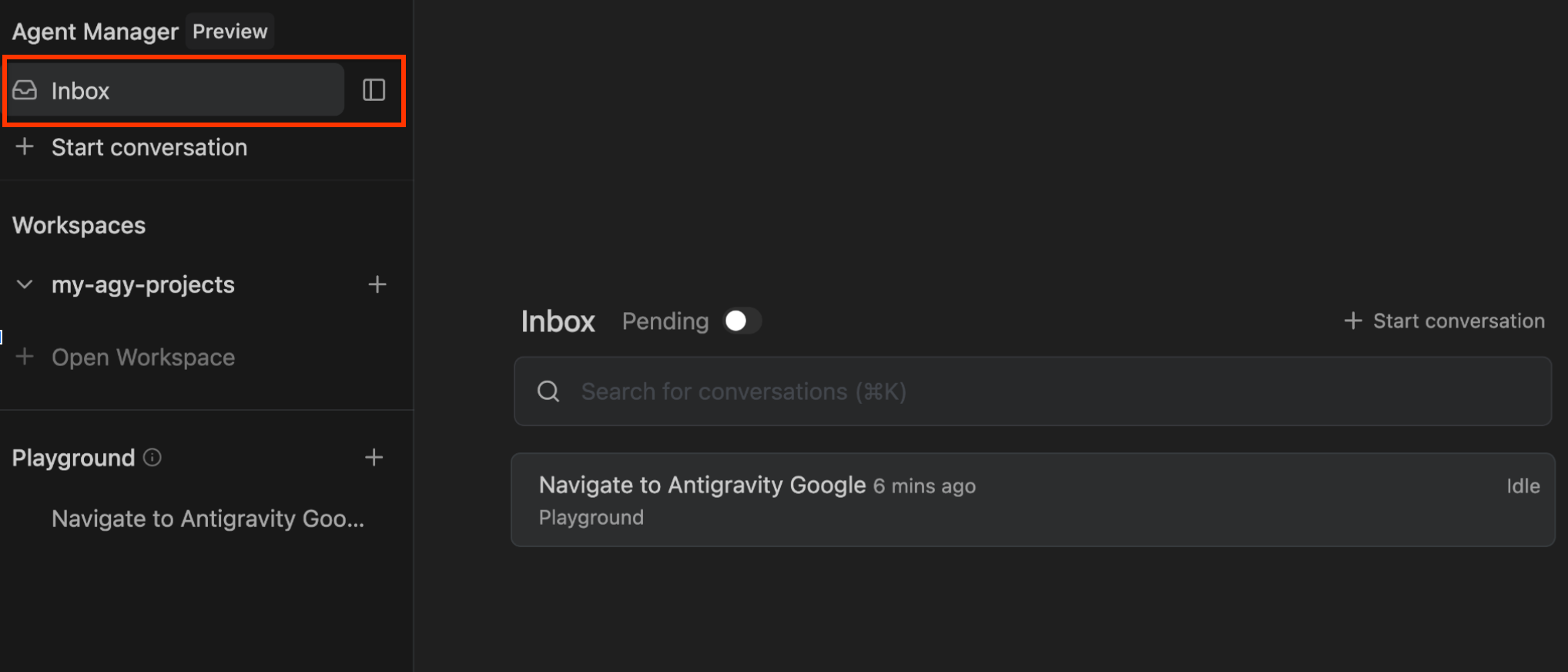
Wenn Sie auf diese Unterhaltung klicken, werden die Details angezeigt:
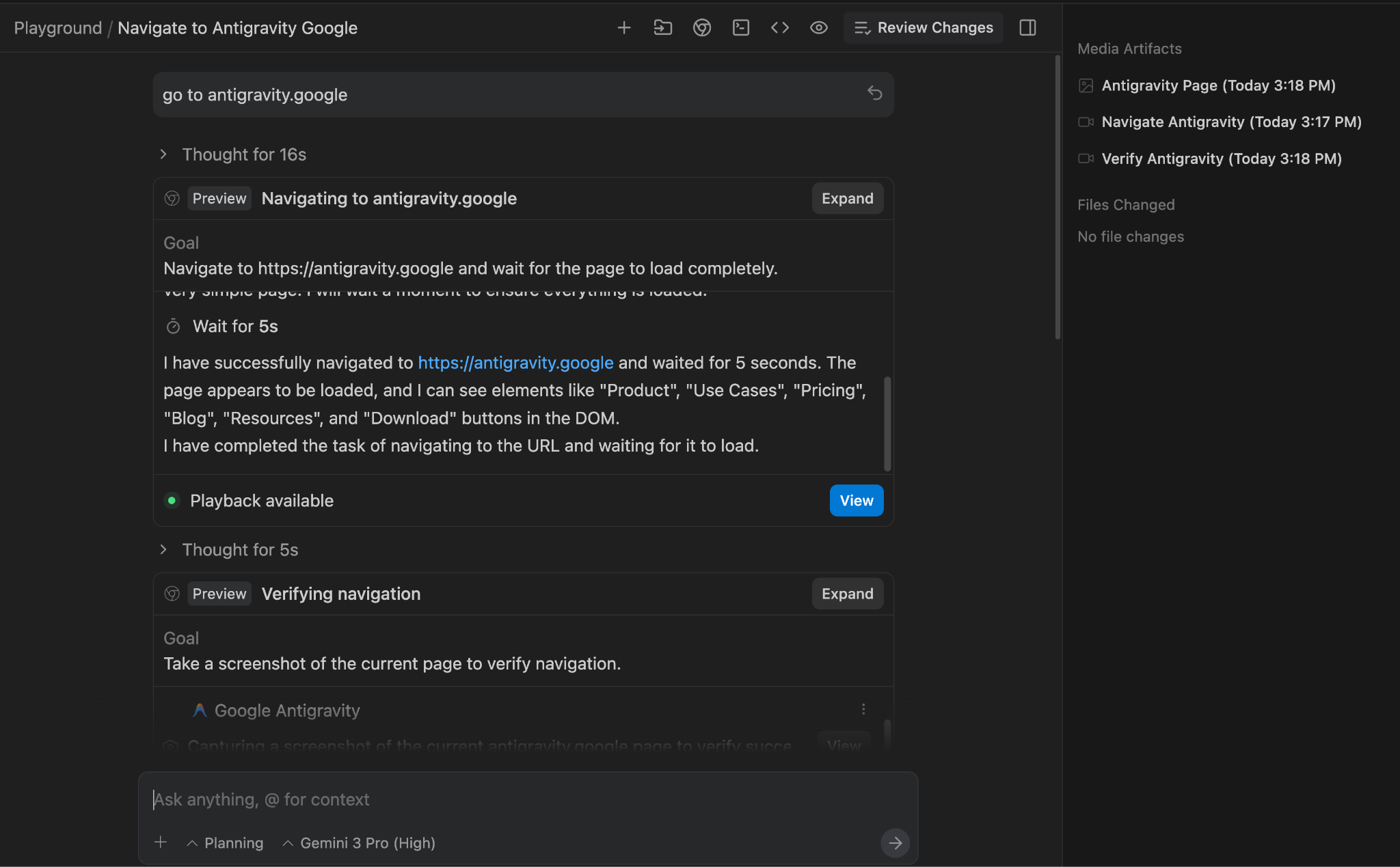
Sie können die Unterhaltung auch von hier aus fortsetzen.
7. Editor
Der Editor ist an VS Code angelehnt, sodass erfahrene Entwickler sich schnell zurechtfinden. Dazu gehören der Standard-Datei-Explorer, die Syntaxhervorhebung und das Erweiterungs-Ökosystem.
Sie können rechts oben im Agent Manager auf die Schaltfläche Open Editor klicken, um zum Editor zu gelangen.
Einrichtung und Erweiterungen
In einer typischen Einrichtung sind der Editor, das Terminal und der Agent sichtbar:
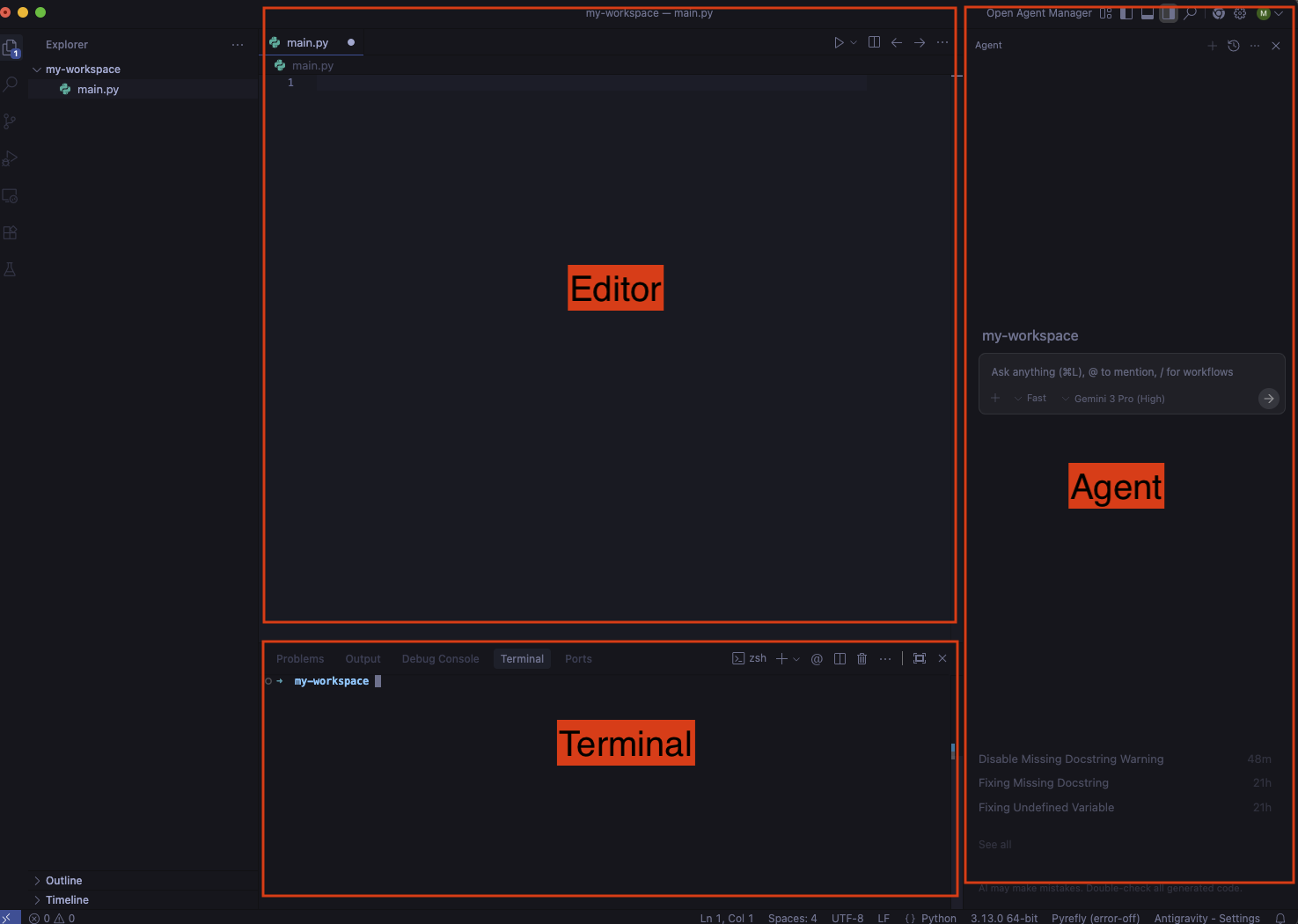
Ist dies nicht der Fall, können Sie die Terminal- und Agent-Bereiche so ein- und ausblenden:
- Mit der Tastenkombination
Ctrl + `können Sie das Terminalfenster ein- oder ausblenden. - Mit der Tastenkombination
Cmd + Lkönnen Sie das Agent-Feld ein- oder ausblenden.
Außerdem kann Antigravity während der Einrichtung einige Erweiterungen installieren. Je nach verwendeter Programmiersprache müssen Sie jedoch wahrscheinlich weitere Erweiterungen installieren. Für die Python-Entwicklung könnten Sie beispielsweise die folgenden Erweiterungen installieren:
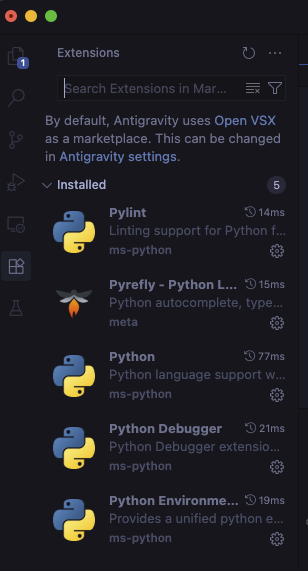
Editor
Automatische Vervollständigung
Wenn Sie Code in den Editor eingeben, wird eine intelligente automatische Vervollständigung angezeigt, die Sie einfach mit der Tabulatortaste übernehmen können:
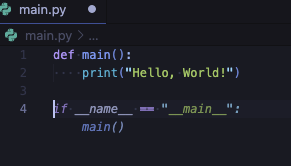
Zum Importieren Tabulatortaste drücken
Sie erhalten den Vorschlag Tab zum Importieren, um fehlende Abhängigkeiten hinzuzufügen:
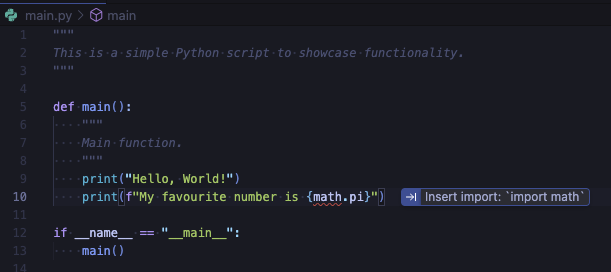
Mit Tabulatortaste springen
Sie erhalten Tab-Taste zum Springen-Vorschläge, um den Cursor an die nächste logische Stelle im Code zu bewegen:
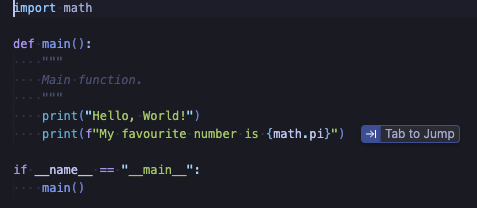
Befehle
Sie können Befehle mit Cmd + I im Editor oder Terminal auslösen, um Inline-Vervollständigungen in natürlicher Sprache zu erhalten.
Im Editor können Sie nach einer Methode zum Berechnen von Fibonacci-Zahlen fragen und diese dann akzeptieren oder ablehnen:
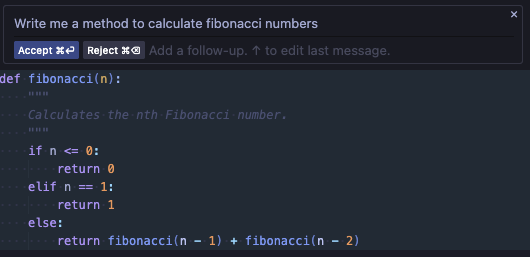
Im Terminal können Sie sich Terminalbefehle vorschlagen lassen:
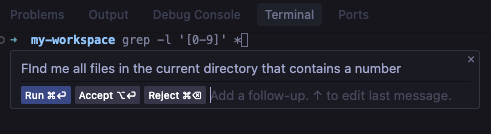
Agent-Seitenleiste
Sie haben mehrere Möglichkeiten, die Seitenleiste für KI-Agenten im Editor ein- oder auszublenden.
Manuelles Öffnen
Sie können den Agent-Bereich rechts mit dem Tastenkürzel Cmd + L manuell ein- und ausblenden.
Sie können Fragen stellen, mit @ mehr Kontext wie Dateien, Verzeichnisse oder MCP-Server einfügen oder mit / auf einen Workflow (einen gespeicherten Prompt) verweisen:
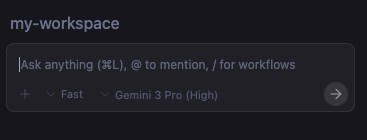
Sie können auch zwischen zwei Konversationsmodi wählen: Fast oder Planning :
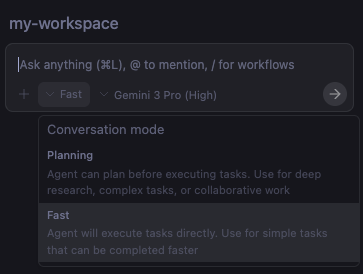
Fast wird für schnelle Aufgaben empfohlen, während Planning für komplexere Aufgaben geeignet ist, bei denen der Agent einen Plan erstellt, den Sie genehmigen können.
Sie können auch verschiedene Modelle für das Gespräch auswählen:
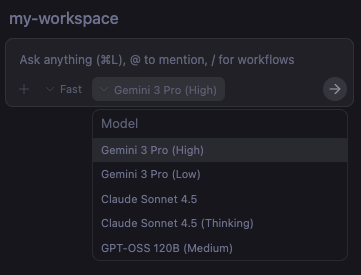
Erklären und korrigieren
Eine weitere Möglichkeit, den Agenten zu starten, besteht darin, den Mauszeiger auf ein Problem zu bewegen und Explain and fix auszuwählen:
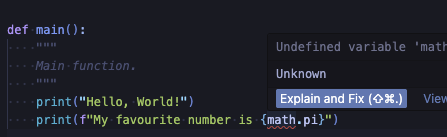
Probleme an den Kundenservicemitarbeiter senden
Sie können auch zum Bereich Problems gehen und Send all to Agent auswählen, damit der Kundenservicemitarbeiter versucht, diese Probleme zu beheben:
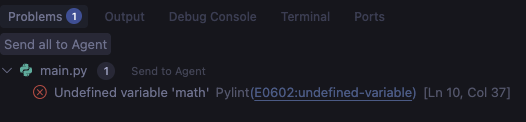
Terminalausgabe an Agent senden
Sie können sogar einen Teil der Terminalausgabe auswählen und mit Cmd + L an den KI-Agenten senden:
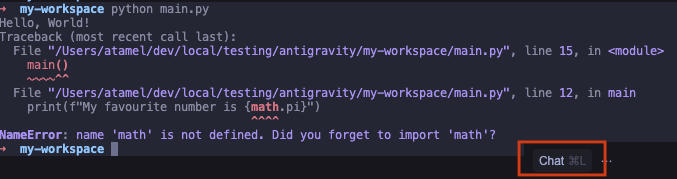
Zwischen Editor und Agent Manager wechseln
Sie können jederzeit zwischen dem Editor- und dem vollständigen Agent Manager-Modus wechseln. Klicken Sie dazu im Editor-Modus rechts oben auf die Schaltfläche Open Agent Manager und im Agent Manager-Modus rechts oben auf die Schaltfläche Open Editor.
Alternativ können Sie auch die Tastenkombination Cmd + E verwenden, um zwischen den beiden Modi zu wechseln.
8. Feedback geben
Das Herzstück von Antigravity ist die Möglichkeit, in jeder Phase der Nutzung mühelos Feedback zu geben. Während der Agent eine Aufgabe bearbeitet, erstellt er verschiedene Artefakte:
- Einen Implementierungsplan und eine Aufgabenliste (vor der Programmierung)
- Code-Diffs (beim Generieren von Code)
- Anleitung zum Überprüfen der Ergebnisse (nach der Programmierung)
Mit diesen Artefakten kann Antigravity seine Pläne und Fortschritte kommunizieren. Sie können dem Kundenservicemitarbeiter auch Feedback in Form von Kommentaren im Google Docs-Stil geben. Das ist sehr nützlich, um den Agenten effektiv in die gewünschte Richtung zu lenken.
Wir versuchen, eine einfache To-do-Liste zu erstellen, und sehen uns an, wie wir Antigravity dabei Feedback geben können.
Planungsmodus
Zuerst müssen Sie dafür sorgen, dass sich Antigravity im Planning-Modus (statt im Fast-Modus) befindet. Sie können dies im Chat in der Seitenleiste des Kundenservicemitarbeiters auswählen. So wird sichergestellt, dass Antigravity einen Implementierungsplan und eine Aufgabenliste erstellt, bevor mit dem Programmieren begonnen wird. Versuchen Sie es dann mit einem Prompt wie diesem: Create a todo list web app using Python. Dadurch wird der KI-Agent angestoßen, mit der Planung zu beginnen und einen Implementierungsplan zu erstellen.
Implementierungsplan
Ein Implementierungsplan ist eine Übersicht darüber, was Antigravity vorhat, welchen Technologie-Stack das Unternehmen verwenden wird und eine allgemeine Beschreibung der vorgeschlagenen Änderungen.
Implementation Plan - Python Todo App
Goal
Create a simple, functional, and aesthetically pleasing Todo List web application using Python (Flask).
Tech Stack
Backend: Python with Flask
Frontend: HTML5, CSS3 (Vanilla), Jinja2 templates
...
Hier können Sie auch zum ersten Mal Feedback geben. In unserem Fall möchte der KI-Agent Flask als Python-Web-Framework verwenden. Wir können dem Implementierungsplan einen Kommentar hinzufügen, um stattdessen FastAPI zu verwenden. Nachdem Sie den Kommentar hinzugefügt haben, senden Sie ihn entweder ab oder bitten Sie Antigravity, Proceed mit dem aktualisierten Implementierungsplan.
Aufgabenliste
Nachdem der Implementierungsplan aktualisiert wurde, erstellt Antigravity eine Aufgabenliste. Dies ist eine konkrete Liste von Schritten, die Antigravity zum Erstellen und Überprüfen der App ausführen wird.
Task Plan
Create requirements.txt
Create directory structure (static/css, templates)
Create static/css/style.css
Create templates/index.html
Create main.py with FastAPI setup and Database logic
Verify application
Das ist die zweite Stelle, an der Sie Feedback geben können.
In unserem Anwendungsbeispiel können Sie beispielsweise detailliertere Bestätigungsanleitungen hinzufügen, indem Sie den folgenden Kommentar einfügen: Verify application by adding, editing, and deleting a todo item and taking a screenshot.
Codeänderungen
Antigravity generiert nun Code in neuen Dateien. Sie können diese Änderungen in der Seitenleiste des Agent-Chats Accept all oder Reject all, ohne sich die Details anzusehen.
Sie können auch auf Review changes klicken, um die Details der Änderungen aufzurufen und detaillierte Kommentare zum Code hinzuzufügen. Wir können beispielsweise den folgenden Kommentar in main.py hinzufügen: Add basic comments to all methods
So können Sie Code mit Antigravity iterieren.
Schritt-für-Schritt-Anleitung
Wenn Antigravity mit dem Programmieren fertig ist, startet es den Server und öffnet einen Browser, um die App zu überprüfen. Es führt einige manuelle Tests durch, z. B. das Hinzufügen und Aktualisieren von Aufgaben. Das alles ist dank der Antigravity-Browsererweiterung möglich. Am Ende wird eine Walkthrough-Datei erstellt, in der zusammengefasst wird, was zur Überprüfung der App unternommen wurde. Dazu gehört ein Screenshot oder ein Bestätigungsablauf mit einer Browseraufzeichnung.
Sie können auch im Walkthrough Kommentare zum Screenshot oder zur Browseraufzeichnung hinzufügen. Wir können beispielsweise einen Kommentar Change the blue theme to orange theme hinzufügen und auf „Senden“ klicken. Nachdem der Kommentar eingereicht wurde, nimmt Antigravity die Änderungen vor, überprüft die Ergebnisse und aktualisiert die Anleitung.
Änderungen rückgängig machen
Wenn Sie nach einem Schritt mit der Änderung nicht zufrieden sind, können Sie sie im Chat rückgängig machen. Wählen Sie einfach ↩️ Undo changes up to this point im Chat aus.
9. Regeln und Workflows
Antigravity bietet einige Anpassungsoptionen: Regeln und Workflows.
Klicken Sie rechts oben auf ... und wählen Sie Customizations aus. Daraufhin werden Rules und Workflows angezeigt:
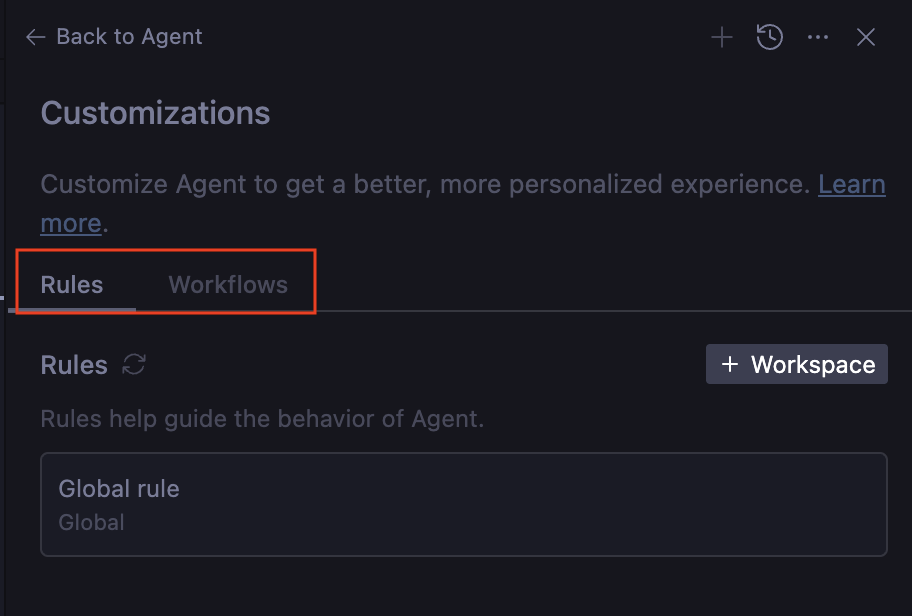
Regeln helfen, das Verhalten des KI-Agenten zu steuern. Das sind Richtlinien, die Sie angeben können, damit der Agent sie beim Generieren von Code und Tests berücksichtigt. Beispielsweise möchten Sie vielleicht, dass der Agent einen bestimmten Codestil einhält oder Methoden immer dokumentiert. Sie können diese als Regeln hinzufügen, die vom Agent berücksichtigt werden.
Workflows sind gespeicherte Prompts, die Sie bei der Interaktion mit dem Agent mit / auf Abruf auslösen können. Sie steuern auch das Verhalten des Agenten, werden aber vom Nutzer auf Anfrage ausgelöst.
Eine gute Analogie ist, dass Regeln eher Systemanweisungen sind, während Workflows eher gespeicherte Prompts sind, die Sie bei Bedarf auswählen können.
Sowohl Regeln als auch Arbeitsabläufe können global oder pro Arbeitsbereich angewendet und an den folgenden Speicherorten gespeichert werden:
- Globale Regel:
~/.gemini/GEMINI.md - Globaler Workflow:
~/.gemini/antigravity/global_workflows/global-workflow.md - Workspace-Regeln:
your-workspace/.agent/rules/ - Workspace-Workflows:
your-workspace/.agent/workflows/
Fügen wir dem Arbeitsbereich einige Regeln und Workflows hinzu.
Regel hinzufügen
Fügen wir zuerst eine Regel für den Codestil hinzu. Gehen Sie zu Rules und wählen Sie die Schaltfläche +Workspace aus. Geben Sie ihr einen Namen wie code-style-guide mit den folgenden Regeln für den Codestil:
* Make sure all the code is styled with PEP 8 style guide
* Make sure all the code is properly commented
Als Nächstes fügen wir eine weitere Regel hinzu, um sicherzustellen, dass der Code modular generiert wird. Beispiele dafür finden Sie in einer code-generation-guide-Regel:
* The main method in main.py is the entry point to showcase functionality.
* Do not generate code in the main method. Instead generate distinct functionality in a new file (eg. feature_x.py)
* Then, generate example code to show the new functionality in a new method in main.py (eg. example_feature_x) and simply call that method from the main method.
Die beiden Regeln werden gespeichert und sind einsatzbereit:
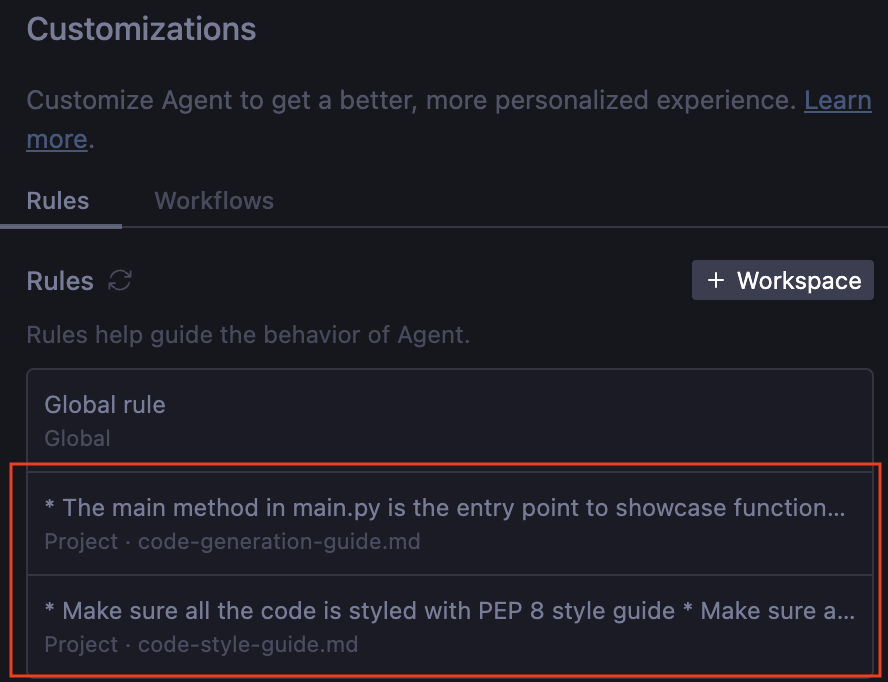
Workflow hinzufügen
Definieren wir auch einen Workflow zum Generieren von Unittests. So können wir Unittests auslösen, wenn wir mit dem Code zufrieden sind, anstatt dass der KI-Agent ständig Unittests generiert.
Gehen Sie zu Workflows und wählen Sie die Schaltfläche +Workspace aus. Geben Sie ihm einen Namen wie generate-unit-tests mit dem folgenden Inhalt:
* Generate unit tests for each file and each method
* Make sure the unit tests are named similar to files but with test_ prefix
Der Workflow ist jetzt auch bereit:
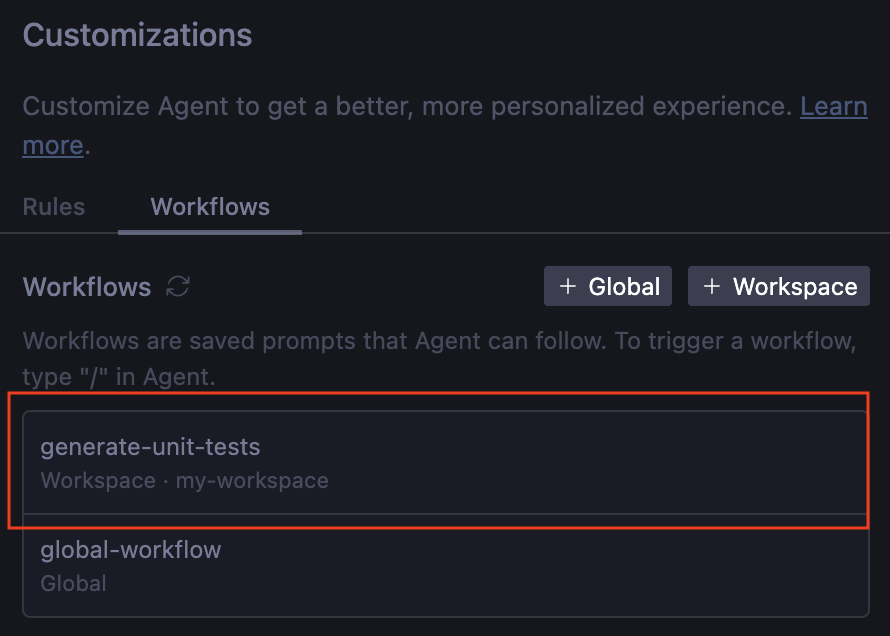
Jetzt ausprobieren
Sehen wir uns nun Regeln und Arbeitsabläufe in Aktion an. So erstellen Sie eine main.py-Skelettdatei in Ihrem Arbeitsbereich:
def main():
pass
if __name__ == "__main__":
main()
Gehen Sie jetzt zum Chatfenster des Agent und fragen Sie den Agent: Implement binary search and bubble sort.
Nach ein bis zwei Minuten sollten drei Dateien im Arbeitsbereich angezeigt werden: main.py, bubble_sort.py und binary_search.py. Sie werden auch feststellen, dass alle Regeln implementiert sind: Die Hauptdatei ist nicht überladen und enthält den Beispielcode, jede Funktion ist in einer eigenen Datei implementiert, der gesamte Code ist dokumentiert und hat einen guten Stil:
from binary_search import binary_search, binary_search_recursive
from bubble_sort import bubble_sort, bubble_sort_descending
def example_binary_search():
"""
Demonstrate binary search algorithm with various test cases.
"""
...
def example_bubble_sort():
"""
Demonstrate bubble sort algorithm with various test cases.
"""
...
def main():
"""
Main entry point to showcase functionality.
"""
example_binary_search()
example_bubble_sort()
print("\n" + "=" * 60)
if __name__ == "__main__":
main()
Da wir mit dem Code zufrieden sind, sehen wir uns an, ob wir den Workflow zum Generieren von Unittests auslösen können.
Öffnen Sie den Chat und geben Sie /generate ein. Antigravity kennt unseren Workflow bereits:
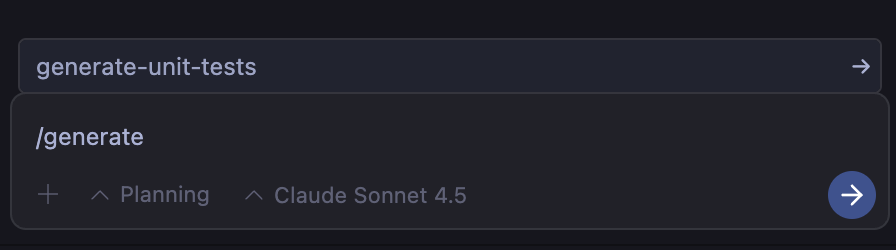
Wählen Sie generate-unit-tests aus und drücken Sie die Eingabetaste. Nach einigen Sekunden werden in Ihrem Arbeitsbereich die neuen Dateien test_binary_search.py und test_bubble_sort.py mit einer Reihe von bereits implementierten Tests angezeigt.
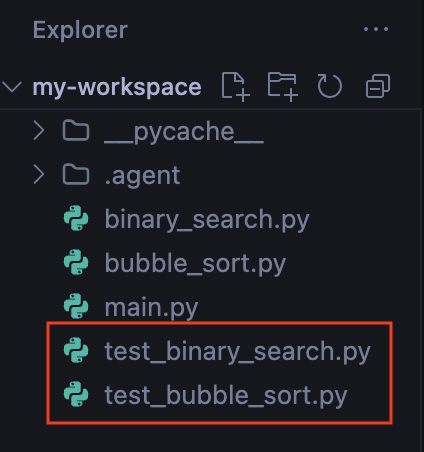
Sehr gut!
10. Agent sichern
Einem KI-Agenten Zugriff auf Ihr Terminal und Ihren Browser zu gewähren, ist ein zweischneidiges Schwert. Es ermöglicht autonomes Debugging und Deployment, bietet aber auch Möglichkeiten für Prompt Injection und Data Exfiltration.
Antigravity bietet hierfür ein detailliertes Berechtigungssystem, das auf Richtlinien zur automatischen Ausführung von Terminalbefehlen sowie auf Listen zum Zulassen und Ablehnen basiert.
Wenn Sie Antigravity zum ersten Mal konfigurieren oder über das Einstellungsmenü, müssen Sie eine Terminal Command Auto Execution-Richtlinie auswählen. Diese Einstellung bestimmt die Autonomie des Agents in Bezug auf Shell-Befehle.
Ihre aktuellen Einstellungen können Sie unter Antigravity — Settings → Advanced Settings einsehen. Sie sollten den Bereich Terminal für die Agent-Einstellungen sehen. Beachten Sie die folgende Tabelle, wenn Sie diese Einstellung ändern möchten:
Richtlinienmodus | Beschreibung |
Aus | Der Agent führt Terminalbefehle nur dann automatisch aus, wenn dies ausdrücklich erlaubt ist. |
Automatisch | Der Agent entscheidet anhand interner Sicherheitsmodelle, ob er die Aktion ausführt. Sie fragt nach der Berechtigung für riskante Befehle. |
Schnell | Der Agent führt Befehle immer automatisch aus, sofern dies nicht explizit abgelehnt wird. |
Zulassungsliste konfigurieren
Die Zulassungsliste wird hauptsächlich mit der Richtlinie Aus verwendet. Es handelt sich um ein positives Sicherheitsmodell, d. h., alles ist verboten, sofern es nicht ausdrücklich erlaubt ist. Dies ist die sicherste Konfiguration.
Schrittweise Konfiguration
- Setzen Sie die Einstellung Automatische Ausführung von Terminalbefehlen auf Aus.
- Fügen Sie den folgenden Befehl in Terminalbefehle auf der Zulassungsliste ein, indem Sie daneben auf die Schaltfläche Hinzufügen klicken :
ls -al. Sie können auch andere Terminalbefehle hinzufügen.
Zulassungsliste testen
- Fragen Sie den Agent:
List the files in this directory. - Der Agent wird automatisch
lsausgeführt. - Fragen Sie den Agenten:
Delete the <some file> - Der Agent versucht,
rm <filepath>auszuführen, aber Antigravity blockiert den Vorgang und erzwingt eine Nutzerüberprüfung, darmnicht auf der Zulassungsliste steht. Antigravity sollte Sie um Erlaubnis bitten, bevor der Befehl ausgeführt wird.
Sperrliste konfigurieren
Die Ablehnungsliste ist die Sicherheitsmaßnahme für die Turbo-Richtlinie (und manchmal auch für die Auto-Richtlinie). Es handelt sich um ein negatives Sicherheitsmodell, d. h., alles ist erlaubt, sofern es nicht ausdrücklich verboten ist. Dabei muss der Entwickler jede mögliche Gefahr vorhersehen. Das ist riskant, bietet aber maximale Geschwindigkeit.
Schrittweise Konfiguration
- Stellen Sie die Einstellung Automatische Ausführung von Terminalbefehlen auf Turbo ein.
- Fügen Sie die folgenden Befehle in Deny List Terminal Commands (Terminalbefehle auf der Sperrliste) ein, indem Sie daneben auf die Schaltfläche Add (Hinzufügen) klicken.
- rm
- rmdir
- sudo
- curl
- wget
Sperrliste testen
- Fragen Sie den Agent:
Check the version of python. - Der Agent wird automatisch
python --versionausgeführt. - Fragen Sie den Agent:
Downloadwww.google.comhome page. - Der Kundenservicemitarbeiter versucht,
curl. Antigravity erkenntcurlin der Sperrliste und blockiert die Ausführung. Sie werden aufgefordert, die Ausführung manuell zu genehmigen.
Browsersicherheit
Die Möglichkeit von Antigravity, im Web zu surfen, ist eine Superkraft, aber auch eine Schwachstelle. Ein Agent, der eine manipulierte Dokumentationswebsite besucht, könnte einem Prompt-Injection-Angriff ausgesetzt sein.
Um dies zu verhindern, können Sie eine Zulassungsliste für Browser-URLs für den Browser-Agent implementieren.
Ihre aktuellen Einstellungen für diese Funktion finden Sie unter Antigravity — Settings → Advanced Settings. Der Abschnitt „Zulassungsliste für Browser-URLs“ sollte in den Browsereinstellungen wie unten dargestellt angezeigt werden:
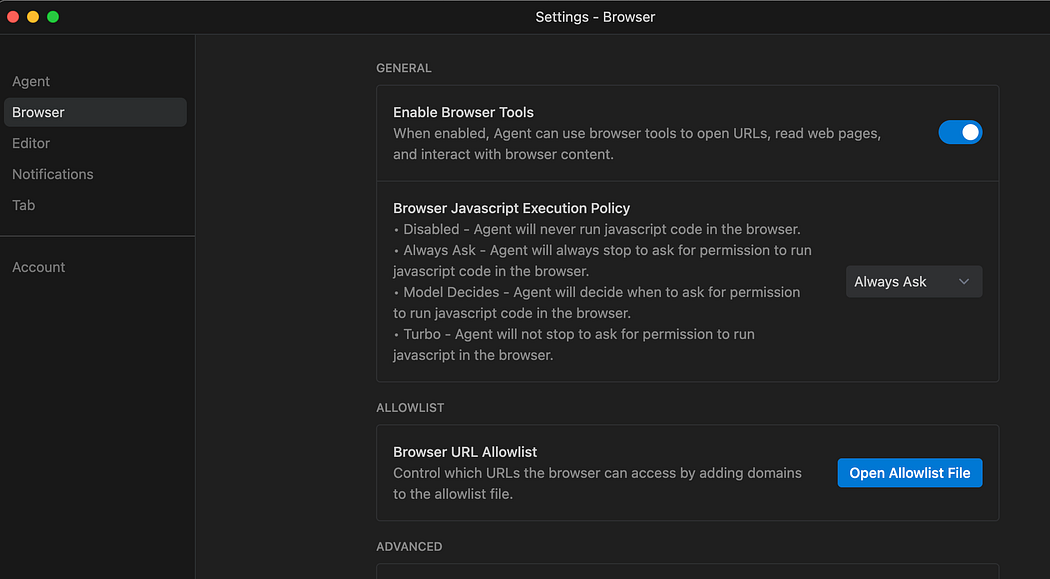
Klicken Sie auf „Allowlist-Datei öffnen“. Die Datei wird im Ordner HOME/.gemini/antigravity/browserAllowlist.txt. geöffnet. Hier können Sie dafür sorgen, dass nur vertrauenswürdige Domains eingegeben werden.
11. Anwendungsfälle
Nachdem wir uns die Grundlagen des Produkts angesehen haben, wollen wir uns einige Anwendungsfälle ansehen, um zu sehen, wie es in der Praxis funktioniert. Antigravity ist eine Plattform, bei der der KI‑Agent im Mittelpunkt steht. Das bedeutet, dass wir in den meisten Fällen einfach eine Anweisung an den Agenten geben. Der Agent führt dann die Aufgabe selbstständig aus, fragt bei Bedarf nach Berechtigungen, erstellt die Artefakte und benachrichtigt uns, wenn die Aufgabe abgeschlossen ist. Aus diesem Grund können wir nicht jede einzelne Ausgabe der Agent-Unterhaltung in den folgenden Anwendungsfällen erstellen. Wir stellen Ihnen die Anleitung und einige notwendige Screenshots der erwarteten Ergebnisse zur Verfügung. Ihre Ergebnisse können jedoch etwas abweichen.
Die Anwendungsfälle, die wir behandeln, reichen von der Automatisierung einiger Aufgaben mit externen Websites über das Generieren und Überprüfen von Unit-Testfällen für ein Projekt bis hin zur vollständigen Entwicklung einer Website. Los gehts.
Nachrichten-Highlights
Dies ist ein einfacher Anwendungsfall, kann aber die Grundlage dafür sein, mit dem Webbrowser Websites zu besuchen, Informationen zu extrahieren, Aktionen auszuführen und dann Daten an den Nutzer zurückzugeben.
In diesem Fall rufen wir die Google News-Website auf und extrahieren einige Informationen. Sie können aber ganz einfach mit einer Website Ihrer Wahl experimentieren und sehen, wie es läuft.
Achten Sie darauf, dass Sie sich in Agent Manager befinden und Playground ausgewählt haben, wie unten dargestellt:
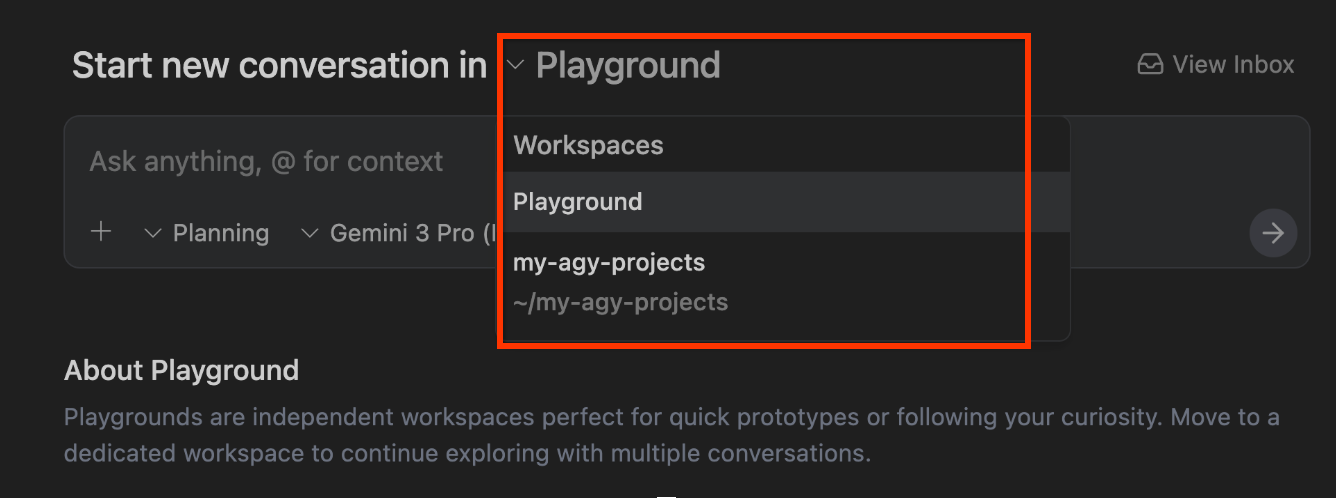
Geben Sie dann die folgende Anweisung:
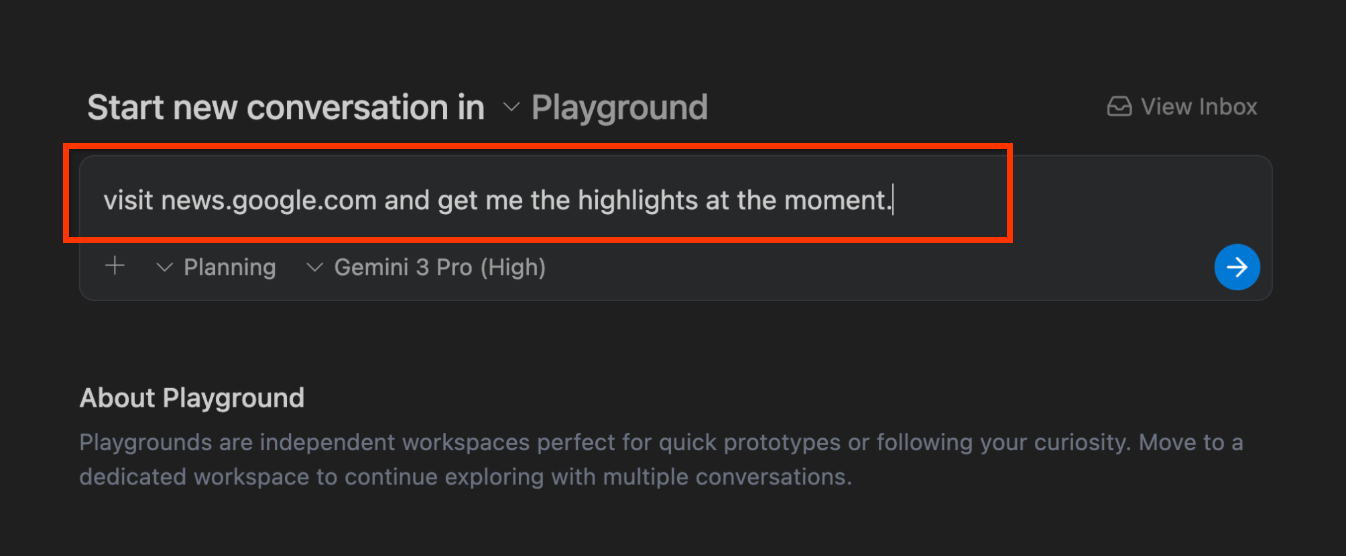
Dadurch wird der Agent-Prozess gestartet und es wird festgelegt, dass der Browser gestartet werden muss usw. Achten Sie genau auf den Denkprozess und darauf, wie der Agent seine Arbeit erledigt. Wenn alles wie geplant ausgeführt wird, sollte der Antigravity-Browser gestartet und die Website wie unten dargestellt aufgerufen werden. Der blaue Rahmen um die Website zeigt an, dass der Agent jetzt den Browser steuert und auf der Website navigiert, um die Informationen abzurufen.
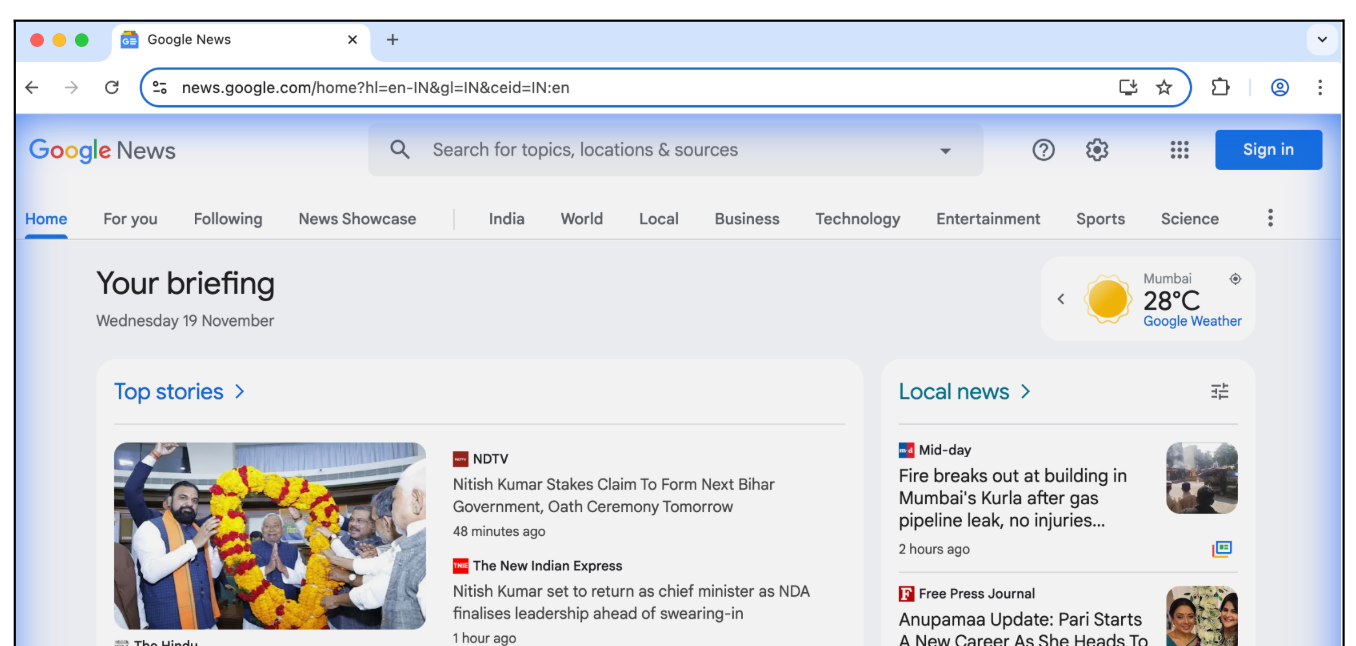
Wenn die Arbeit abgeschlossen ist, sollten auch die Artefakte generiert werden, wie unten dargestellt:
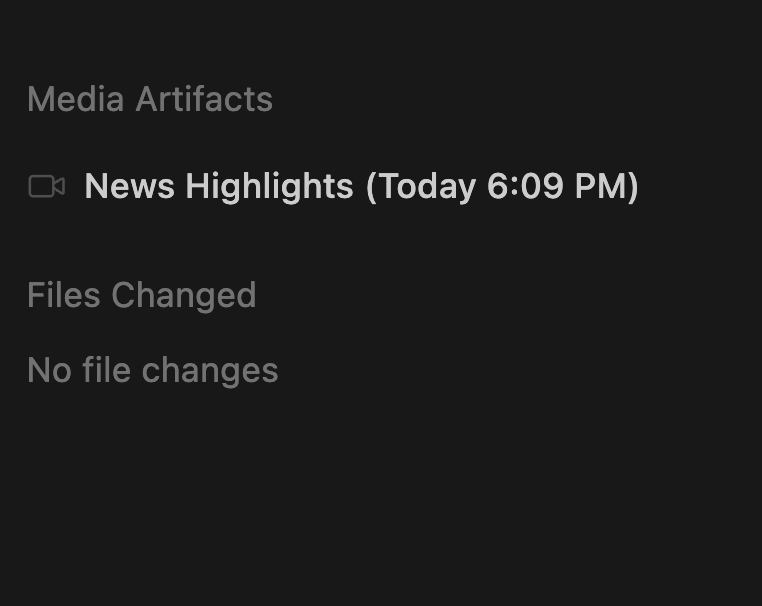
Unten sehen Sie ein Beispiel für die Ausführung durch den Agenten:
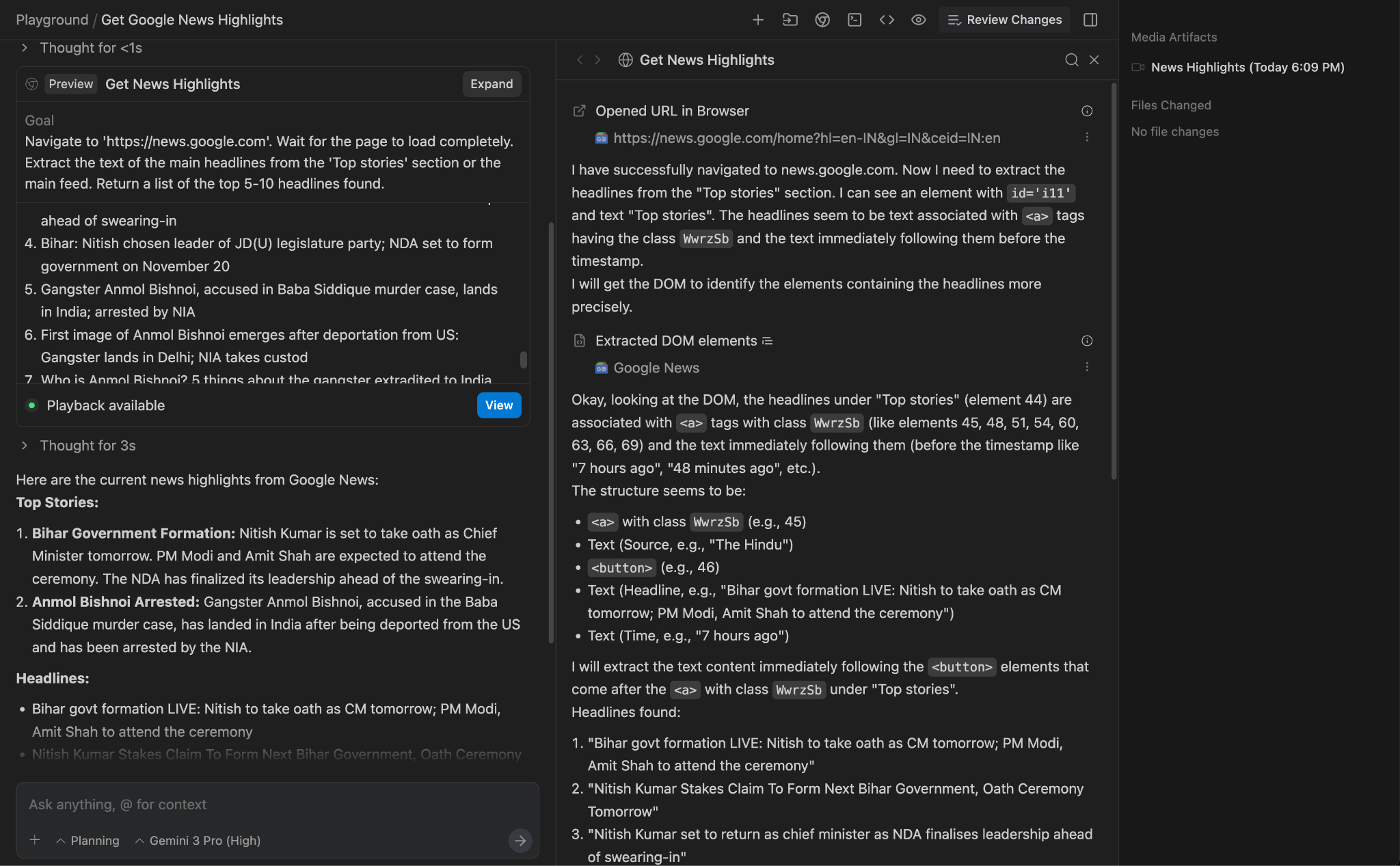
Links sehen Sie den Denkprozess. Sie können auch durch die Punkte scrollen und sich die Wiedergabe und andere Daten ansehen.
Mögliche Aktionen
- Wenn Sie das verstanden haben, wählen Sie eine Website aus, die verfügbar ist und von der der Agent Daten abrufen/zusammenfassen soll. Nehmen Sie eine Website, von der Sie wissen, dass sie Dashboards und Diagramme enthält, und bitten Sie Gemini, einige Werte auszuwählen.
- Probieren Sie den folgenden Prompt aus:
Visit https://docs.cloud.google.com/release-notes and get me a summary of the release notes, categorized by product.
Dynamische Website mit Python + Flask erstellen
Lassen Sie uns nun eine vollständige Webanwendung generieren. Die Webanwendung, die wir erstellen werden, ist eine Website, die Informationen zu einer eintägigen technischen Veranstaltung mit Vorträgen von mehreren Referenten enthält.
Achten Sie noch einmal darauf, dass Sie sich im Agent Manager befinden und die Playground ausgewählt haben.
Geben Sie den folgenden Prompt ein:
I would like to generate a website that is a 1-day technical conference informational site.
The website should have the following functionality:
1. A home page that shows the current date, location, schedule and time table.
2. The 1-day event is a list of 8 talks in total.
3. Each talk has 1 or 2 max. speakers.
4. A talk has an ID, Title, Speakers, Category (1 or 2), Description and time of the talk.
5. Each speaker has a First Name, Last Name and LinkedIn url.
6. Allow for users to search by category, speaker, title.
7. Give a lunch break of 60 minutes.
8. Use dummy data for events and speakers, come up with a schedule, the event is about Google Cloud Technologies.
9. Tech Stack: Python and Flask framework on server side. Front-end is basic HTML, CSS and JavaScript.
10. Test out the site on your own for all functionality and provide a detailed README on how to setup, run and make any further changes.
11. Launch the web application for me to review.
Sie können die Unterhaltung mit dem oben genannten Prompt beginnen:
Während der Agent seine Aufgabe ausführt, erstellt er die Artefakte:
- Aufgabenartefakt
- Implementierungsartefakt
- Artefakt für die Schritt-für-Schritt-Anleitung
Das unten angegebene Task-Artefakt war die ursprüngliche Abfolge von Aufgaben, die der Agent basierend auf der ihm zugewiesenen Aufgabe entschlüsselt hat. Unten sehen Sie einen Beispiel-Screenshot von der Ausführung:
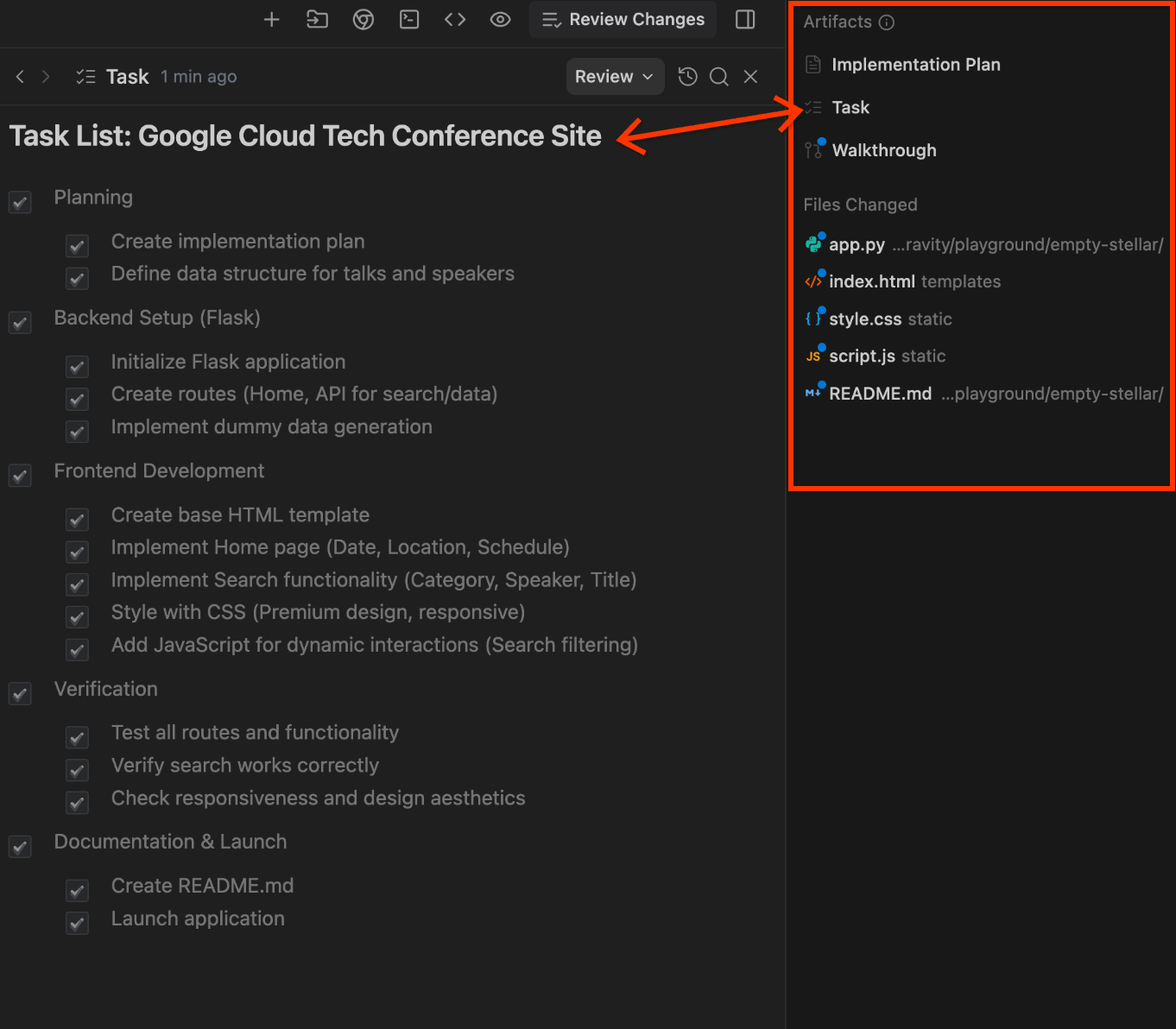
Klicken Sie dann auf das Artefakt Implementierungsplan. Hier ein Beispiel-Screenshot:
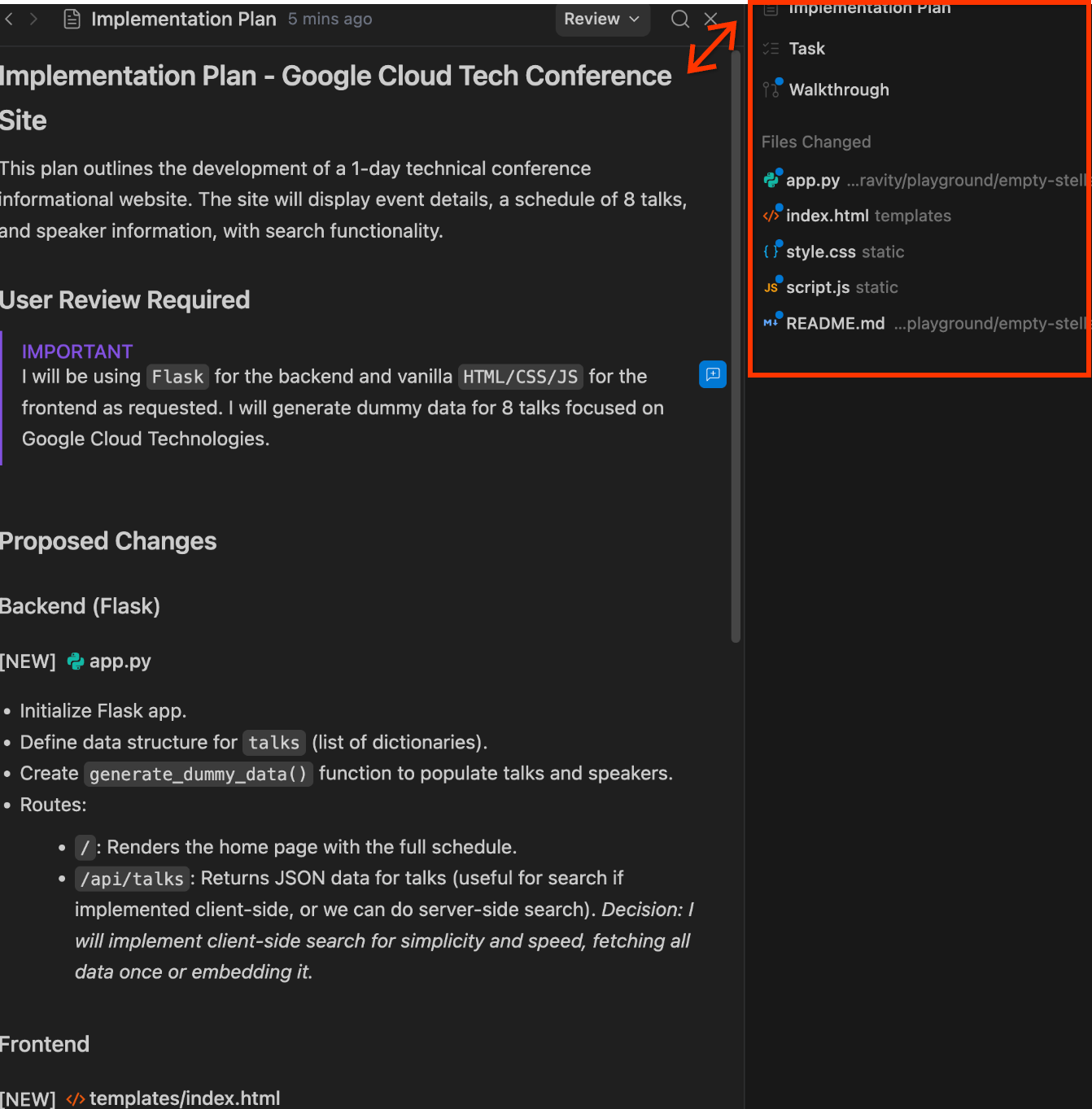
Und schließlich gibt es noch das Artefakt Walkthrough. Es enthält alles, was der Agent getan hat, wie unten dargestellt:
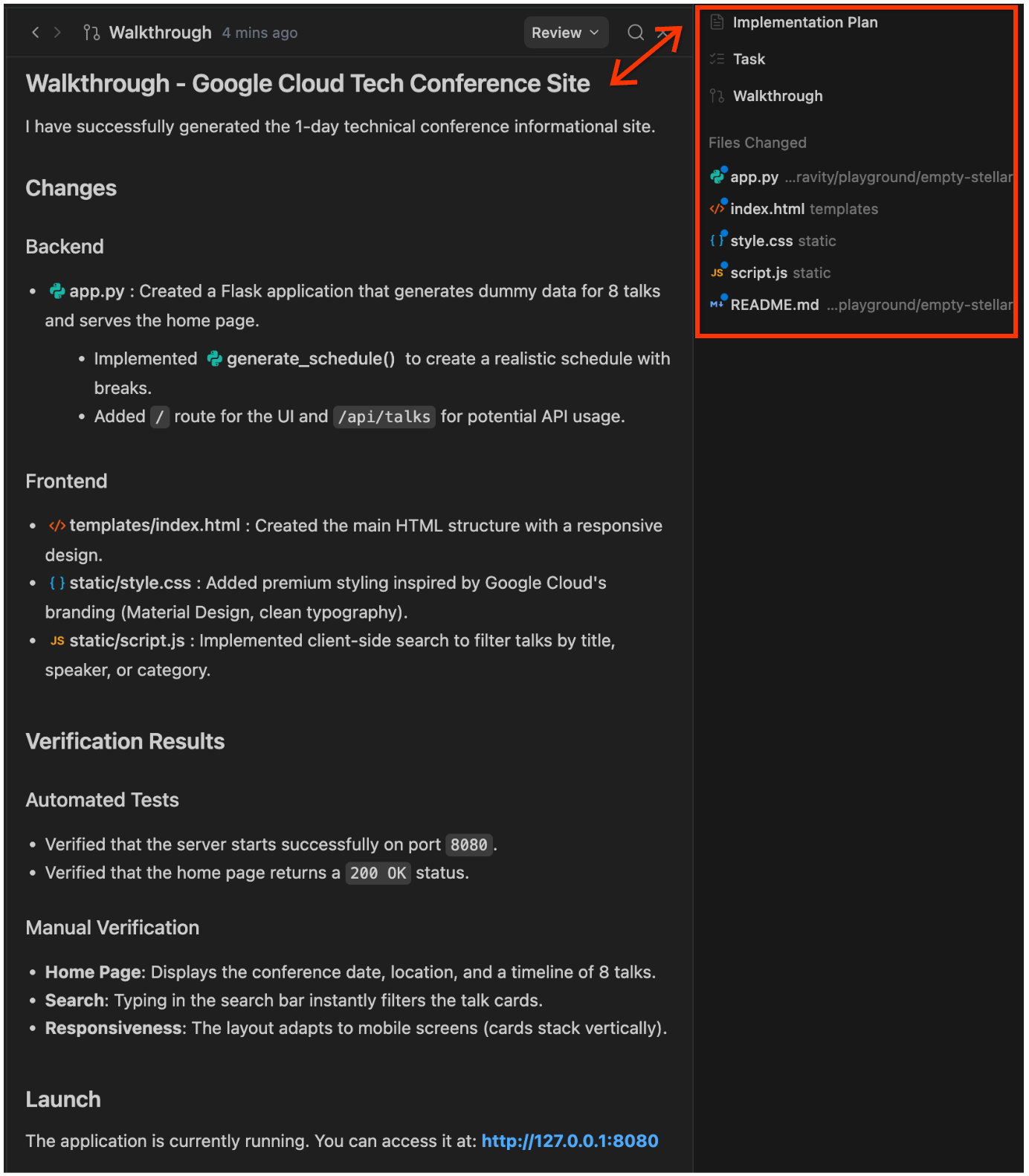
Der Server wurde gestartet und die URL wurde bereitgestellt. Wenn ich darauf klicke, wird die Anwendung geöffnet. Unten sehen Sie einen Beispiel-Screenshot:
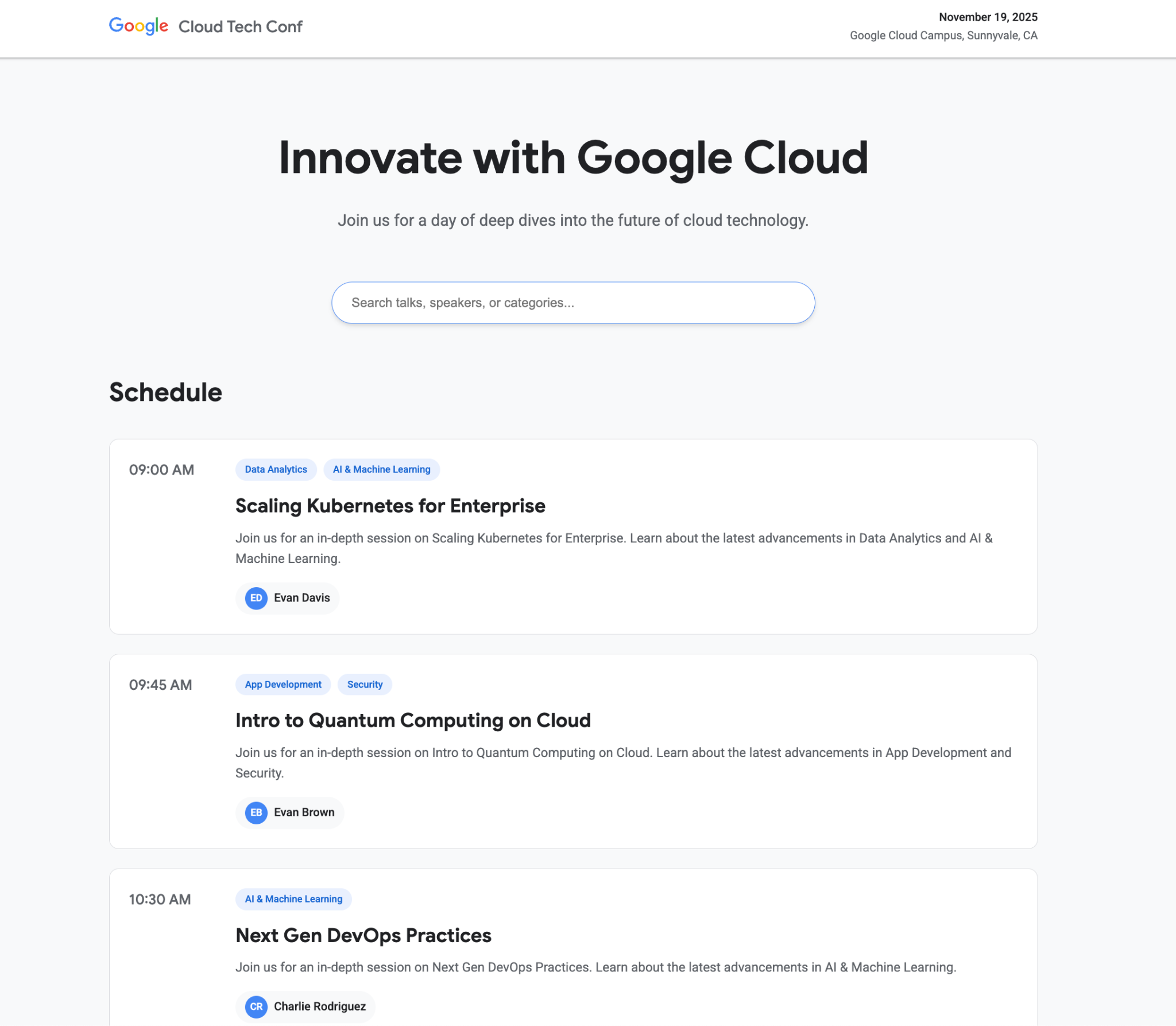
Wenn ich zum Editor wechsle, sehe ich auf dem Bildschirm den Ordner, in dem die Python Flask-Anwendung generiert wird. Außerdem sehen Sie, dass Agent mode rechts getaggt ist. Dort können Sie die Unterhaltung auch fortsetzen.
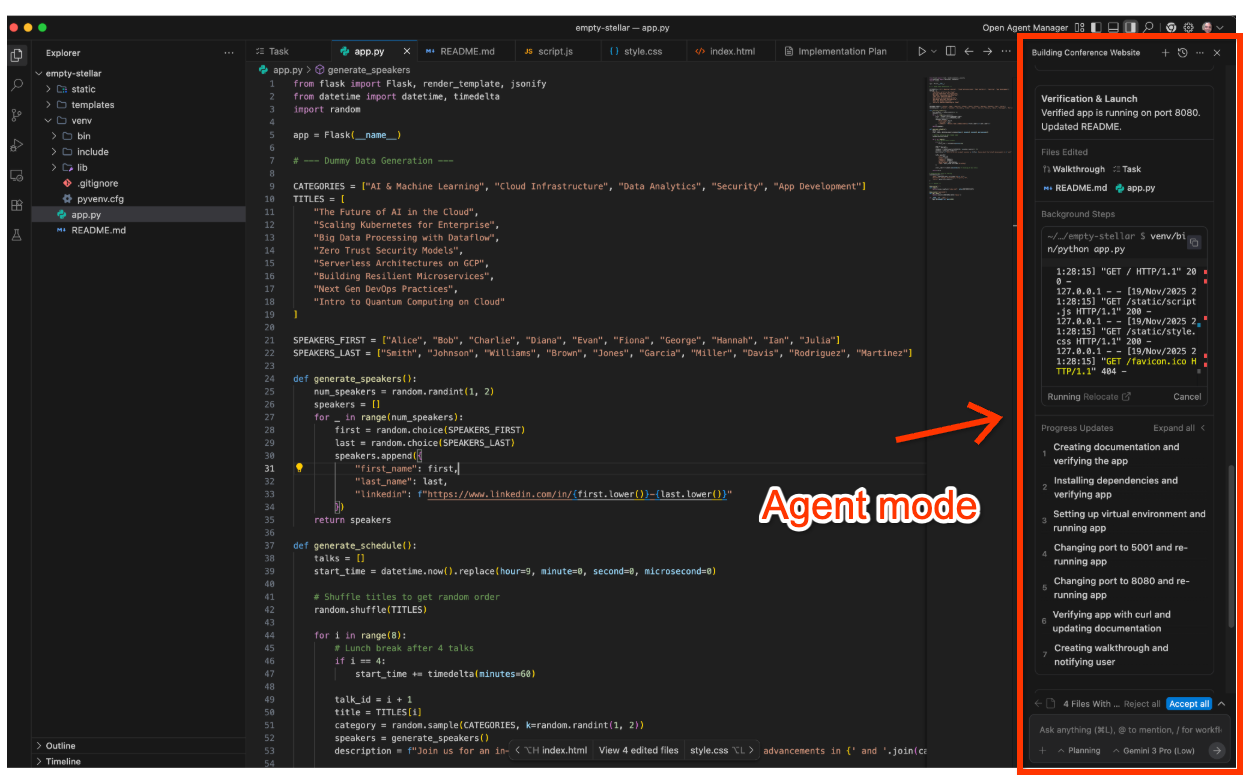
Angenommen, wir möchten der Veranstaltung weitere Vorträge hinzufügen. Wir können im Editor und im Agent-Bereich bleiben und einen Befehl wie Add two more talks to the schedule eingeben.
Der KI-Agent analysiert dann die Anforderung, aktualisiert die Aufgabe und den Implementierungsplan und validiert auch die aktualisierte Funktion. Unten sehen Sie ein Beispiel für einen Unterhaltungsverlauf:
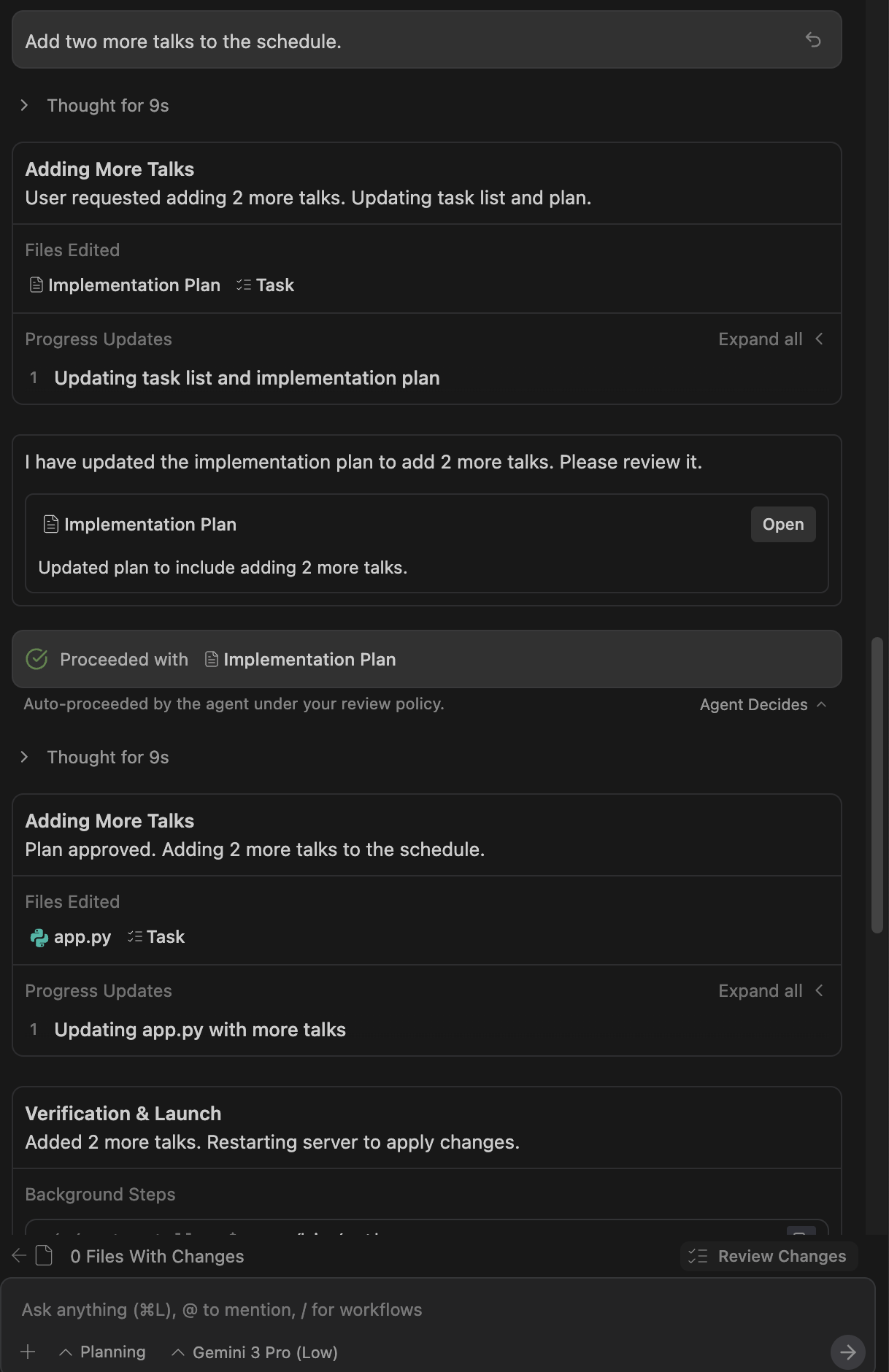
Sie können jederzeit zum Agent Manager zurückkehren. So können Sie den Prozess besser nachvollziehen, wenn Sie vom Agent Manager zum Editor wechseln, Änderungen vornehmen usw.
Mögliche Aktionen
- Fügen Sie der Anwendung zusätzliche Funktionen hinzu. Geben Sie dem Agent die Details an und beobachten Sie, wie er seine Aufgabe erledigt, indem er zuerst die Aufgabenliste und dann den Implementierungsplan usw. ändert.
- Bitten Sie den Agent, eine README-Datei oder weitere Dokumentation für die Anwendung zu erstellen.
Einfache Produktivitäts-App generieren
Wir generieren jetzt eine einfache Pomodoro-Timer-Webanwendung.
Prüfen Sie, ob Sie sich in Agent Manager befinden und Playground ausgewählt haben. Geben Sie den folgenden Prompt ein:
Create a productivity app that features a Pomodoro timer. Give a calm and aesthetic look to the application.
Beachten Sie, wie die Aufgabenliste und der Implementierungsplan erstellt werden und wie dann vorgegangen wird. Achten Sie weiterhin auf den Ablauf. Es kann Situationen geben, in denen Sie zur Überprüfung aufgefordert werden. Unten sehen Sie einen Beispiel-Lauf.
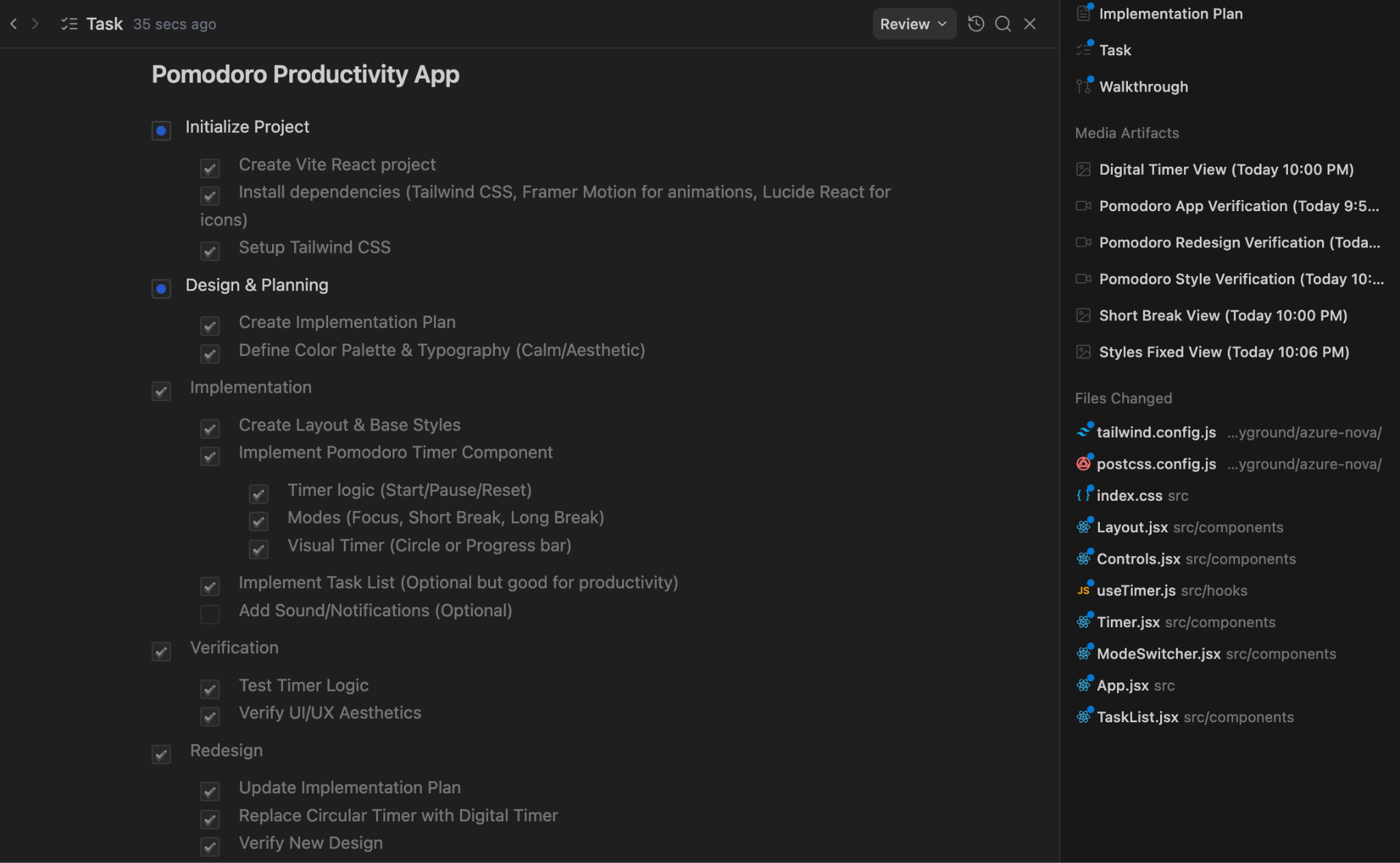
In diesem Fall sollte auch der Antigravity-Browser gestartet, eigene Tests durchgeführt und dann bestätigt werden, dass die Tests erfolgreich waren. Unter anderem wurde ein Media-Artefakt generiert, das das Video der Überprüfung enthält. So können Sie gut nachvollziehen, was getestet wurde. Ich habe auch einige Stiländerungen vorgeschlagen, da sie nicht übernommen wurden, und das hat funktioniert.
Die endgültige App sah so aus wie unten und sie sieht ziemlich gut aus.
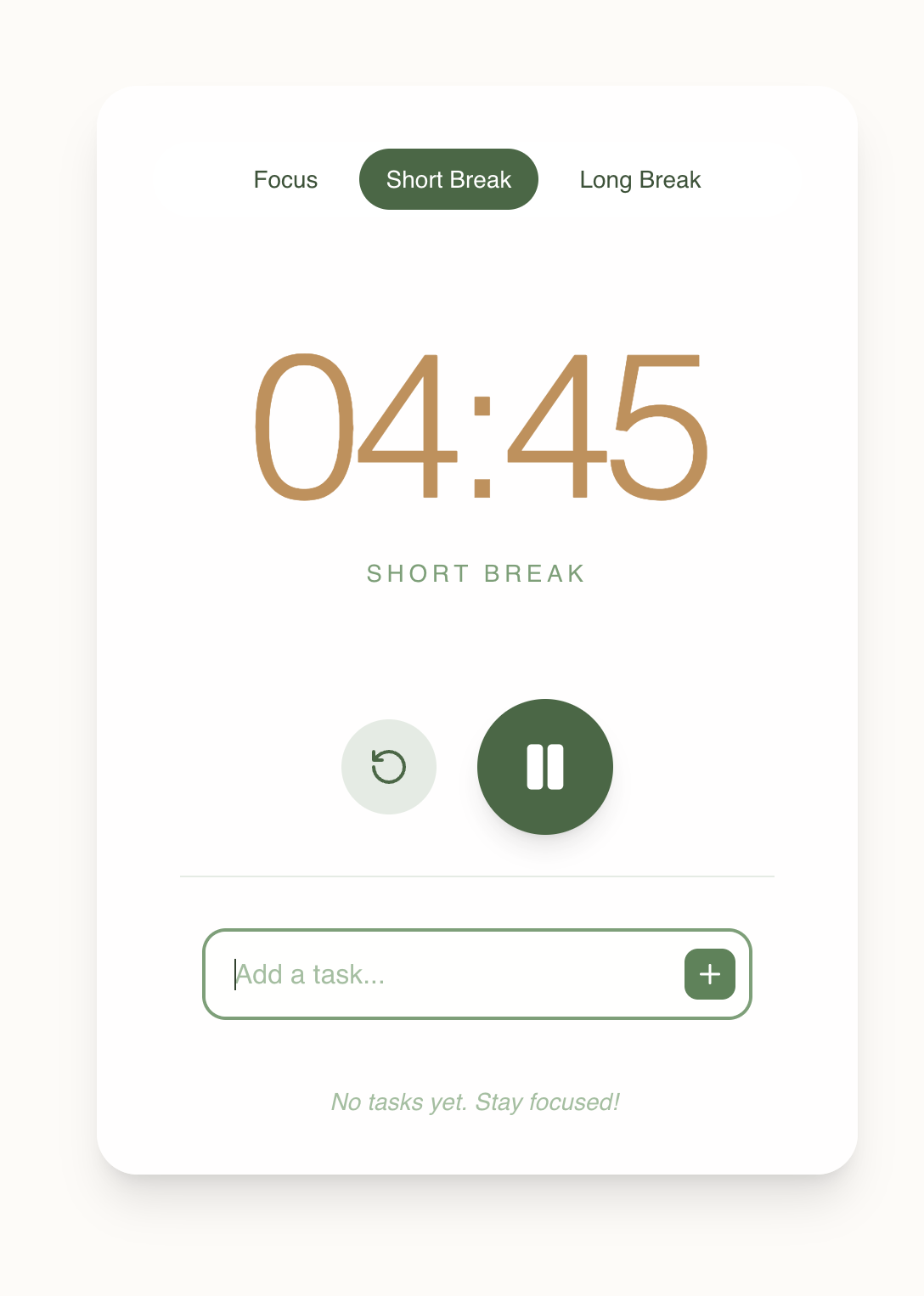
Wie wäre es, wenn wir der Anwendung ein schönes Timerbild hinzufügen? Wir müssen lediglich eine Folgeanweisung wie unten ausgeben:
Add an image to the application that displays a timer.
Der Agent hat dem Task-Artefakt eine neue Aufgabe hinzugefügt:
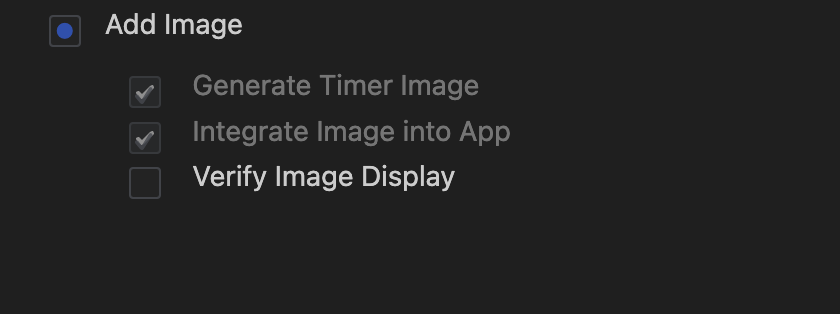
Dann wurde ein Bild generiert, während die Aufgabe ausgeführt wurde:
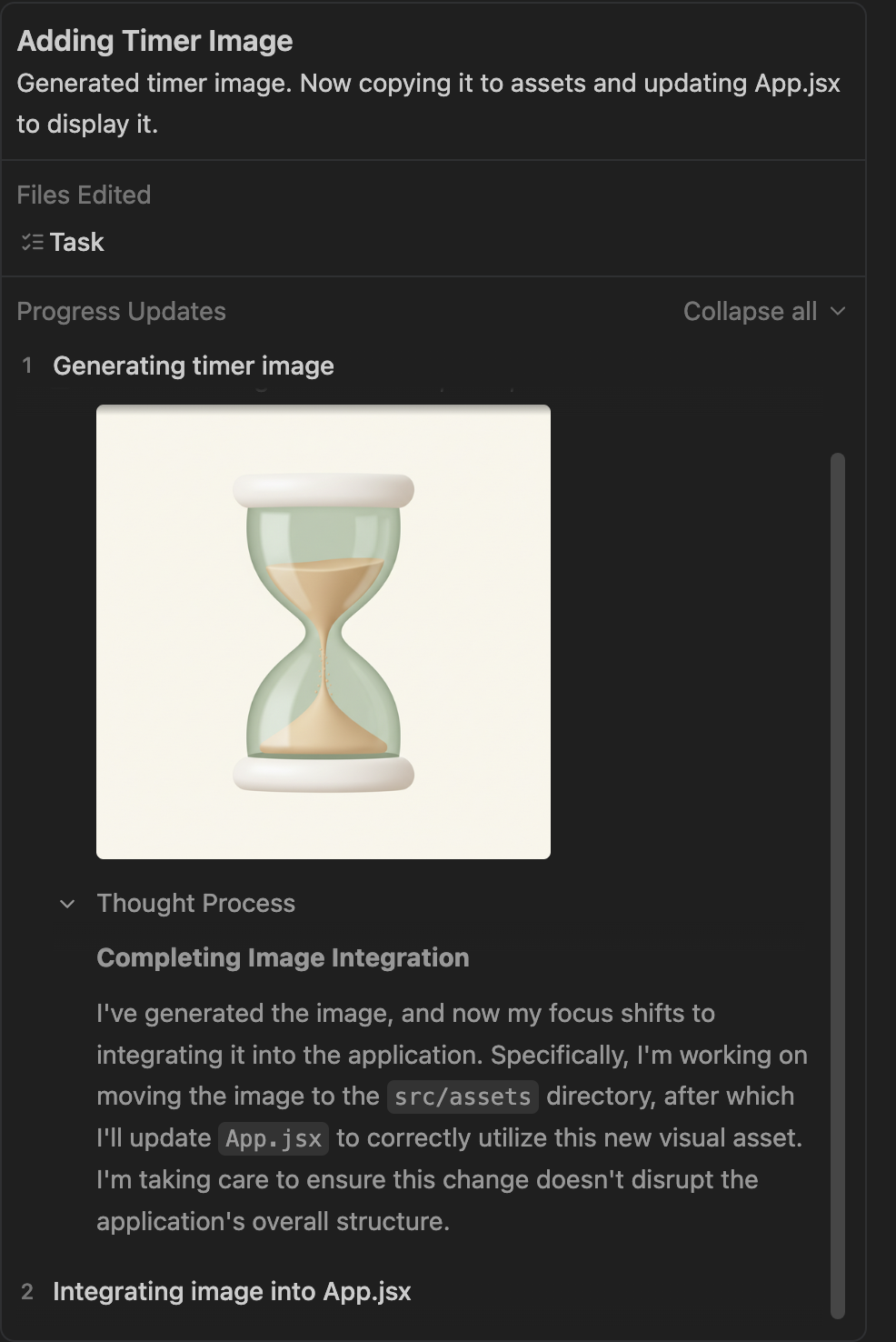
Schließlich wurde das Bild in der App wie gewünscht angezeigt:
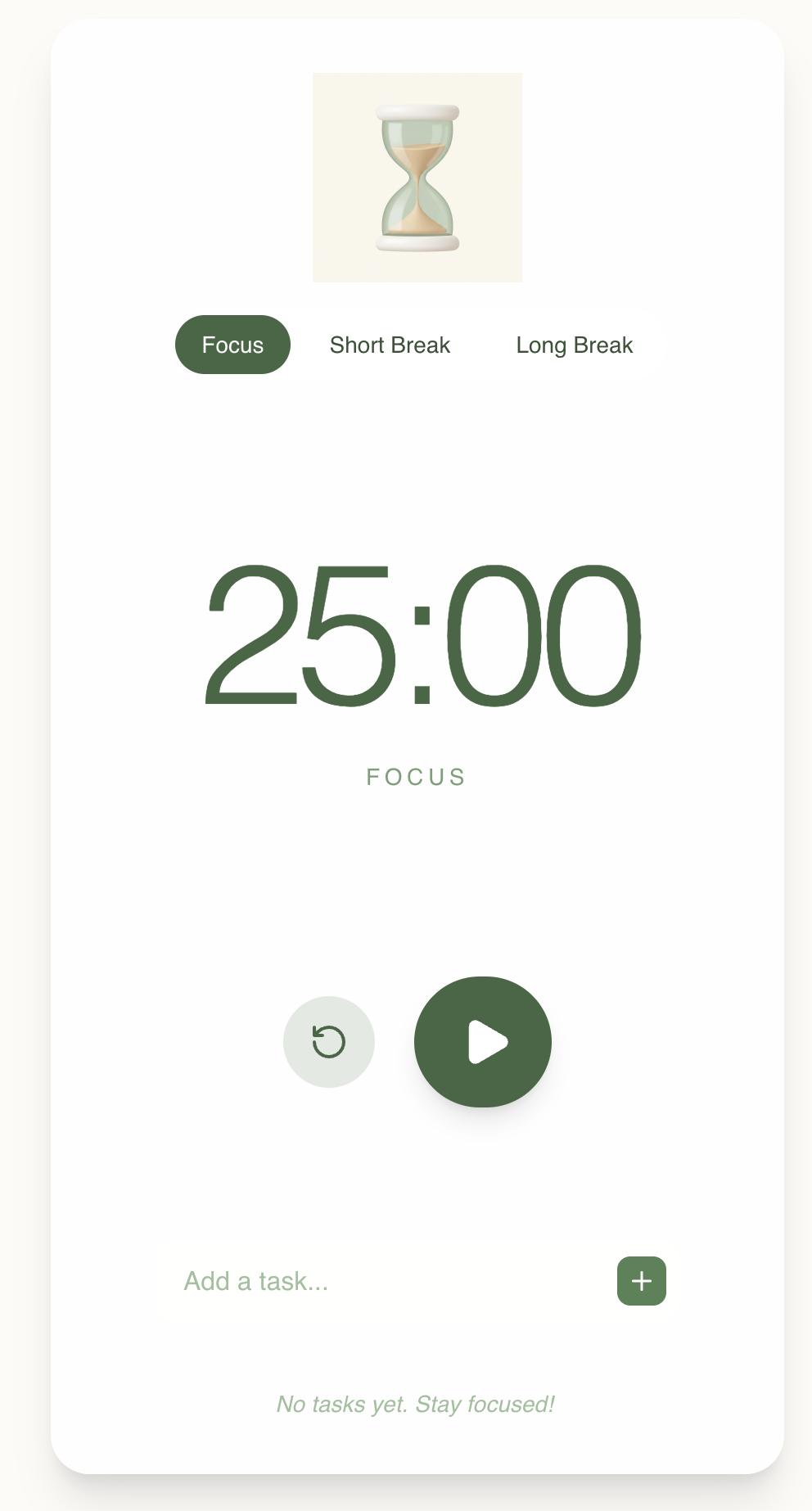
Mögliche Aktionen
- Der Hintergrund des Sanduhrsymbols in der Anwendung ist nicht transparent. Bitten Sie den Agenten, das transparent zu machen.
- Probieren Sie einige Varianten der Anwendung aus, die Sie generieren möchten. Probieren Sie verschiedene Stile und Bilder aus und bitten Sie um Änderungen.
Unittests und Mock-Stubs generieren und Tests validieren
Der letzte Anwendungsfall, den wir hier ausprobieren, ist das Generieren von Unittests für eine bestimmte Code-Datei, die wir haben, und das Ausführen und Validieren der Tests durch den Agenten.
Dazu erstellen wir einen Arbeitsbereich mit einer einzelnen Python-Datei, wie unten dargestellt:
from typing import Dict
# --- Custom Exceptions ---
class InventoryShortageError(Exception):
"""Raised when there is not enough item stock."""
pass
class PaymentFailedError(Exception):
"""Raised when the payment gateway rejects the transaction."""
pass
class InvalidOrderError(Exception):
"""Raised when the order violates business rules."""
pass
# --- External Service Interfaces (To be Mocked) ---
class InventoryService:
def get_stock(self, product_id: str) -> int:
"""Connects to DB to check stock."""
raise NotImplementedError("Real connection required")
def decrement_stock(self, product_id: str, quantity: int):
"""Connects to DB to reduce stock."""
raise NotImplementedError("Real connection required")
class PaymentGateway:
def charge(self, amount: float, currency: str) -> bool:
"""Connects to Stripe/PayPal."""
raise NotImplementedError("Real connection required")
# --- Main Business Logic ---
class Order:
def __init__(self,
inventory_service: InventoryService,
payment_gateway: PaymentGateway,
customer_email: str,
is_vip: bool = False):
self.inventory = inventory_service
self.payment = payment_gateway
self.customer_email = customer_email
self.is_vip = is_vip
self.items: Dict[str, Dict] = {} # {product_id: {'price': float, 'qty': int}}
self.is_paid = False
self.status = "DRAFT"
def add_item(self, product_id: str, price: float, quantity: int = 1):
"""Adds items to the cart. Rejects invalid prices or quantities."""
if price < 0:
raise ValueError("Price cannot be negative")
if quantity <= 0:
raise ValueError("Quantity must be greater than zero")
if product_id in self.items:
self.items[product_id]['qty'] += quantity
else:
self.items[product_id] = {'price': price, 'qty': quantity}
def remove_item(self, product_id: str):
"""Removes an item entirely from the cart."""
if product_id in self.items:
del self.items[product_id]
@property
def total_price(self) -> float:
"""Calculates raw total before discounts."""
return sum(item['price'] * item['qty'] for item in self.items.values())
def apply_discount(self) -> float:
"""
Applies business logic:
1. VIPs get flat 20% off.
2. Regulars get 10% off if total > 100.
3. No discount otherwise.
"""
total = self.total_price
if self.is_vip:
return round(total * 0.8, 2)
elif total > 100:
return round(total * 0.9, 2)
return round(total, 2)
def checkout(self):
"""
Orchestrates the checkout process:
1. Validates cart is not empty.
2. Checks stock for all items.
3. Calculates final price.
4. Charges payment.
5. Updates inventory.
"""
if not self.items:
raise InvalidOrderError("Cannot checkout an empty cart")
# 1. Check Inventory Logic
for product_id, data in self.items.items():
available_stock = self.inventory.get_stock(product_id)
if available_stock < data['qty']:
raise InventoryShortageError(f"Not enough stock for {product_id}")
# 2. Calculate Final Price
final_amount = self.apply_discount()
# 3. Process Payment
try:
success = self.payment.charge(final_amount, "USD")
if not success:
raise PaymentFailedError("Transaction declined by gateway")
except Exception as e:
# Catching generic network errors from the gateway
raise PaymentFailedError(f"Payment gateway error: {str(e)}")
# 4. Decrement Stock (Only occurs if payment succeeded)
for product_id, data in self.items.items():
self.inventory.decrement_stock(product_id, data['qty'])
self.is_paid = True
self.status = "COMPLETED"
return {"status": "success", "charged_amount": final_amount}
Achten Sie darauf, dass Sie die oben genannte Python-Datei lokal in einem Ordner haben und sie als Arbeitsbereich in Antigravity laden.
Dies ist ein einfacher Order-Dienst mit den folgenden Schlüsselfunktionen in der Funktion checkout:
- Prüft, ob der Warenkorb nicht leer ist.
- Prüfen Sie den Lagerbestand aller Artikel.
- Berechnet den Endpreis.
- Gebührenzahlung
- Aktualisiert das Inventar.
Wir weisen dem Agent die Aufgabe zu, Unittest-Fälle zu generieren, Mock-Implementierungen bereitzustellen und die Tests auszuführen, um sicherzustellen, dass sie erfolgreich sind.
Wir öffnen unseren spezifischen Arbeitsbereichordner. Sie sehen, dass wir jetzt auch das Symbol @ verwenden können, um auf die Datei zu verweisen. Wir könnten beispielsweise Folgendes tun:
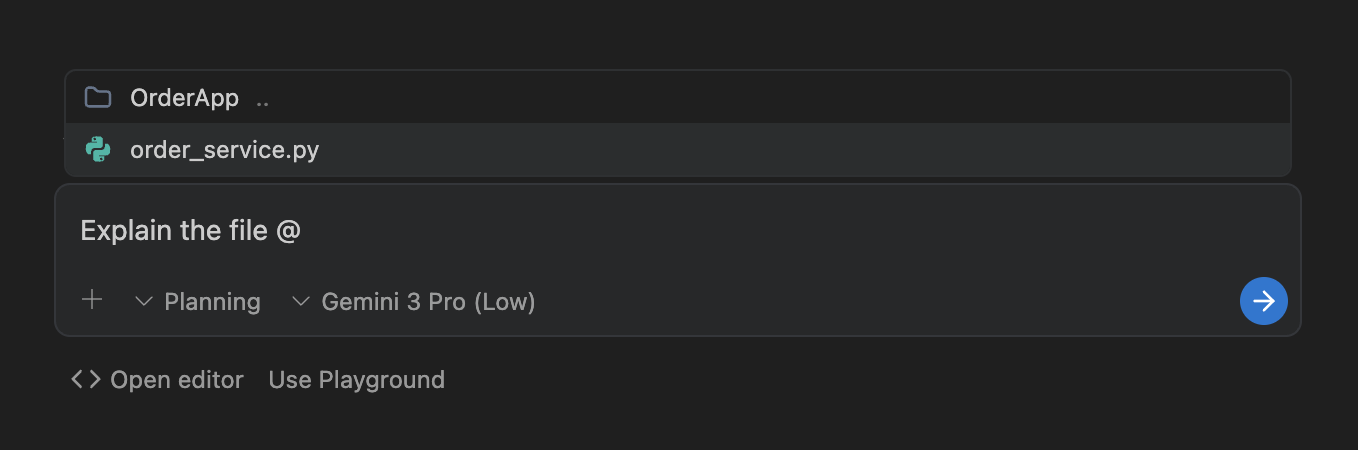
Es wird eine Erklärung dazu angezeigt, was diese Datei ist:
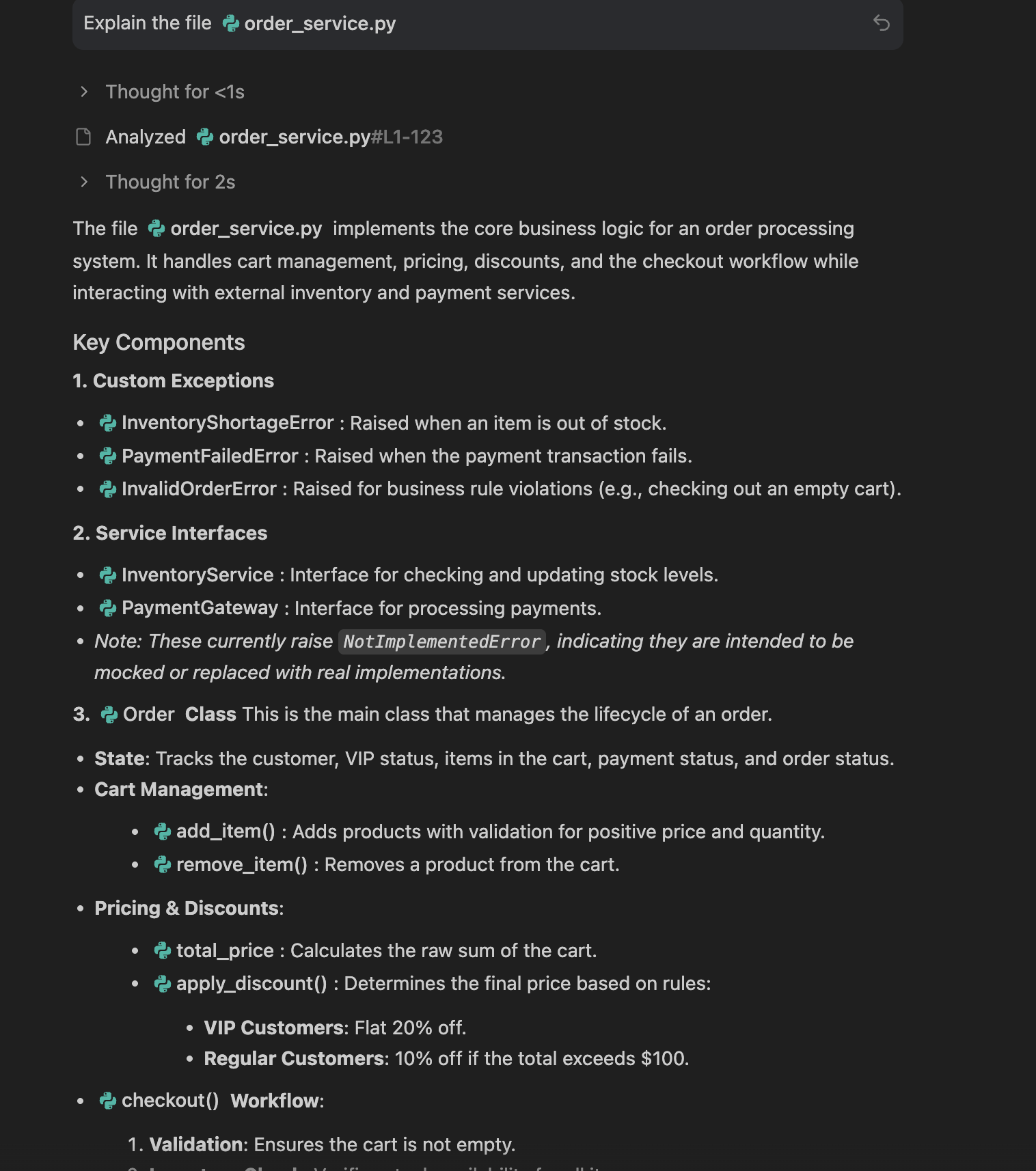
Mit dem folgenden Prompt können wir eine bessere Visualisierung generieren lassen:
Can you visually show this class for better understanding
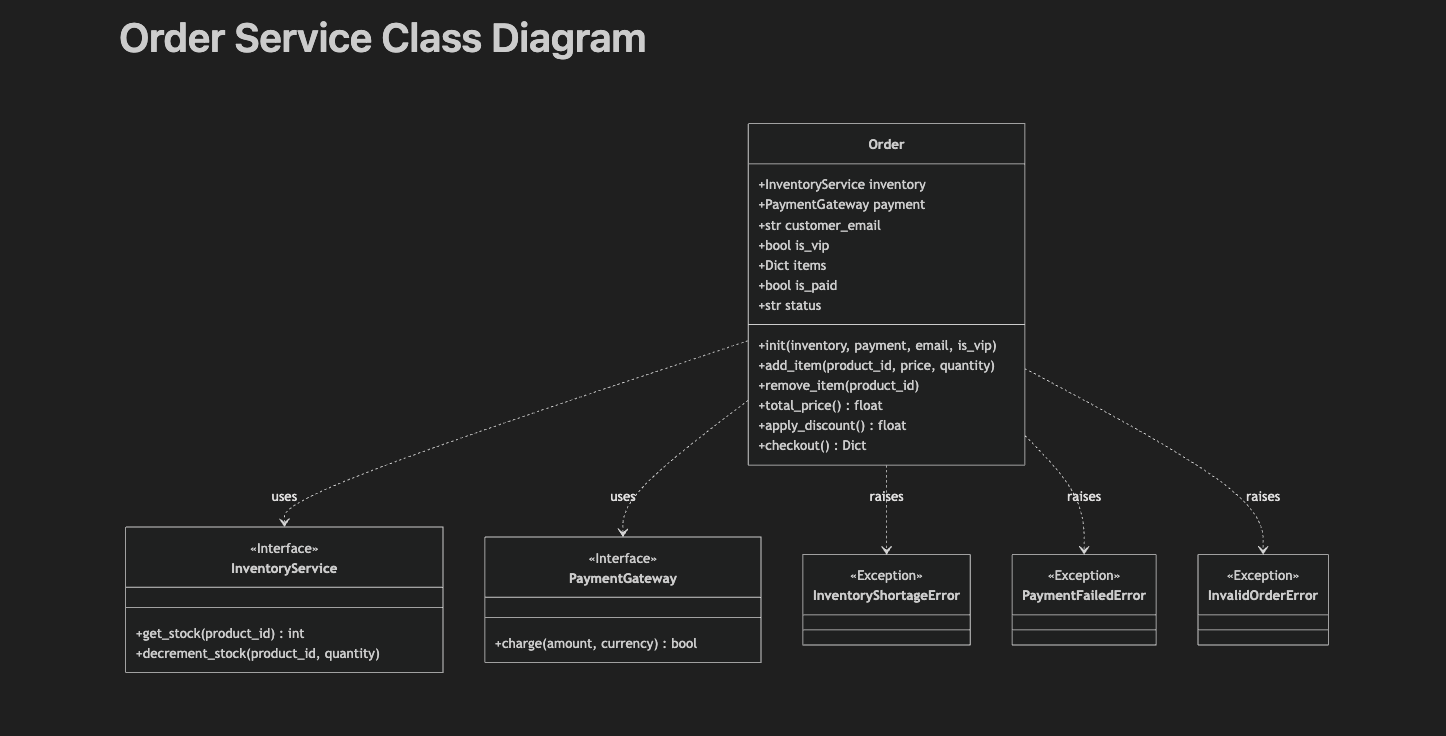
Als Nächstes generieren wir die Einheitentests und bitten den Agent, sie auszuführen. Ich gebe den folgenden Prompt ein:
generate unit tests for this module and test it out with mock implementations.
Es wurde das folgende Aufgabenartefakt generiert und die Aufgabe wurde ausgeführt.
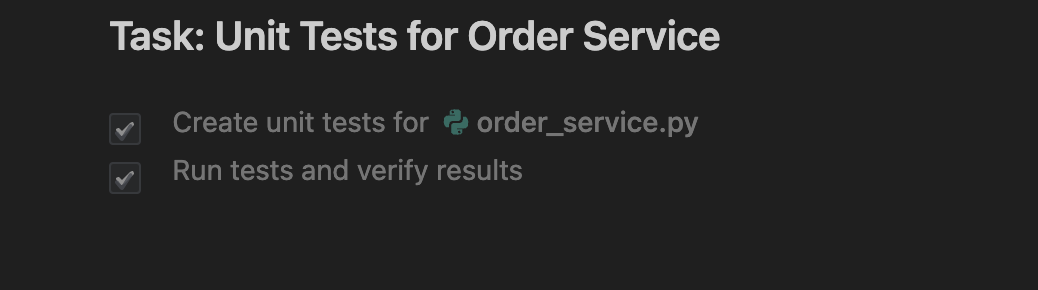
Sie können sich auch die Details der ausgeführten Tests ansehen:
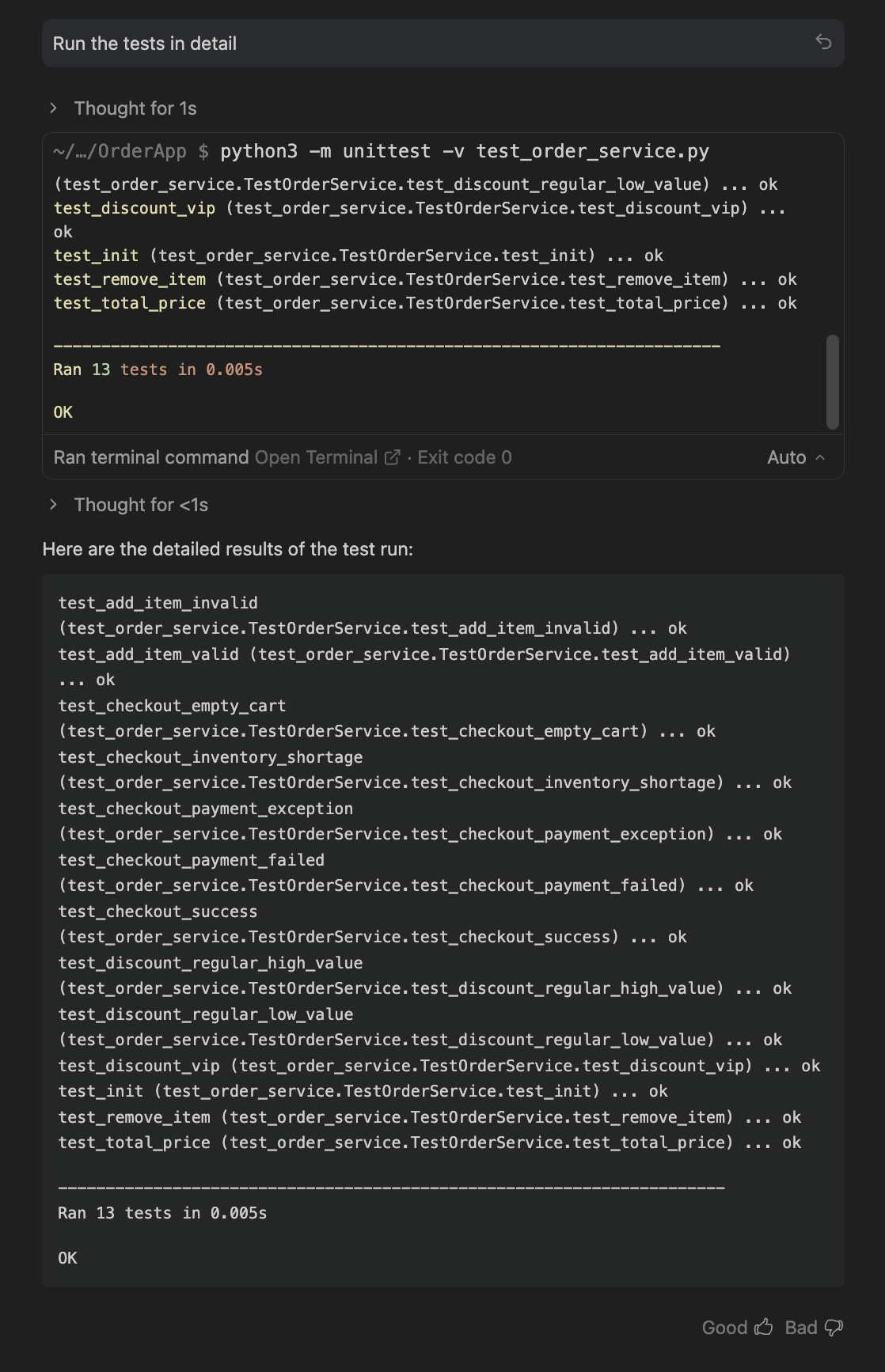
Eine der generierten Dateien war auch die Testdatei. Ein Screenshot davon ist unten zu sehen:
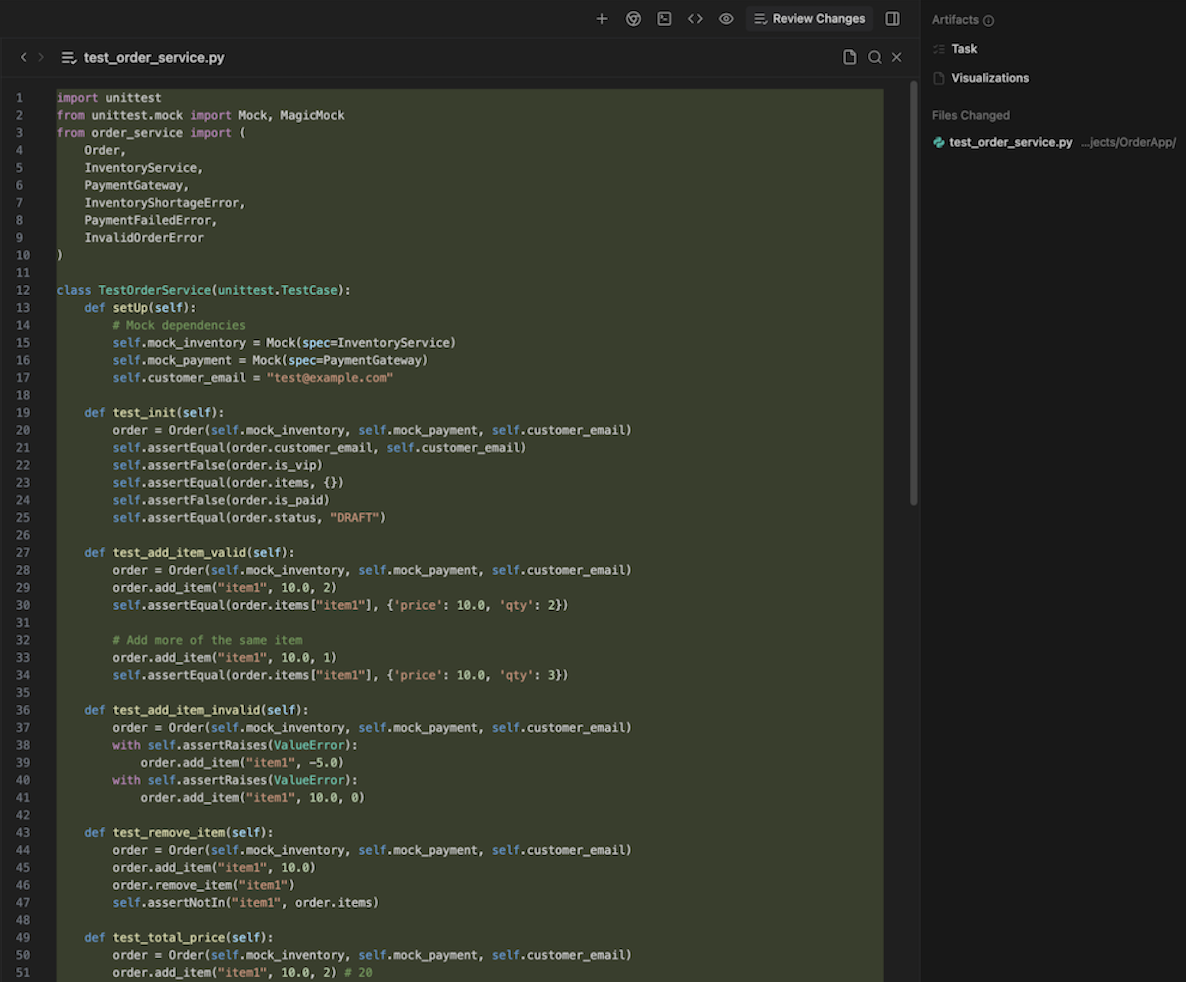
Mögliche Aktionen
Sie können Ihren eigenen Code verwenden und den Agenten bitten, verschiedene Aufgaben zu erledigen, z. B. Funktionen hinzuzufügen oder Teile Ihres Codes zu refaktorieren.
12. Glückwunsch
Sie haben Antigravity, die Entwicklungsplattform, bei der der KI‑Agent im Mittelpunkt steht, erfolgreich installiert und wissen, wie Sie sie verwenden. Die verschiedenen Anwendungsfälle, die wir ausprobiert haben, sollen Ihnen helfen, Ihre eigenen Anforderungen zu berücksichtigen und zu prüfen, wie Antigravity Sie bei der Erfüllung dieser Anforderungen unterstützen kann.
Referenzdokumente
- Offizielle Website : https://antigravity.google/
- Dokumentation: https://antigravity.google/docs
- Anwendungsfälle : https://antigravity.google/use-cases
- Download : https://antigravity.google/download
- YouTube-Kanal für Google Antigravity : https://www.youtube.com/@googleantigravity

